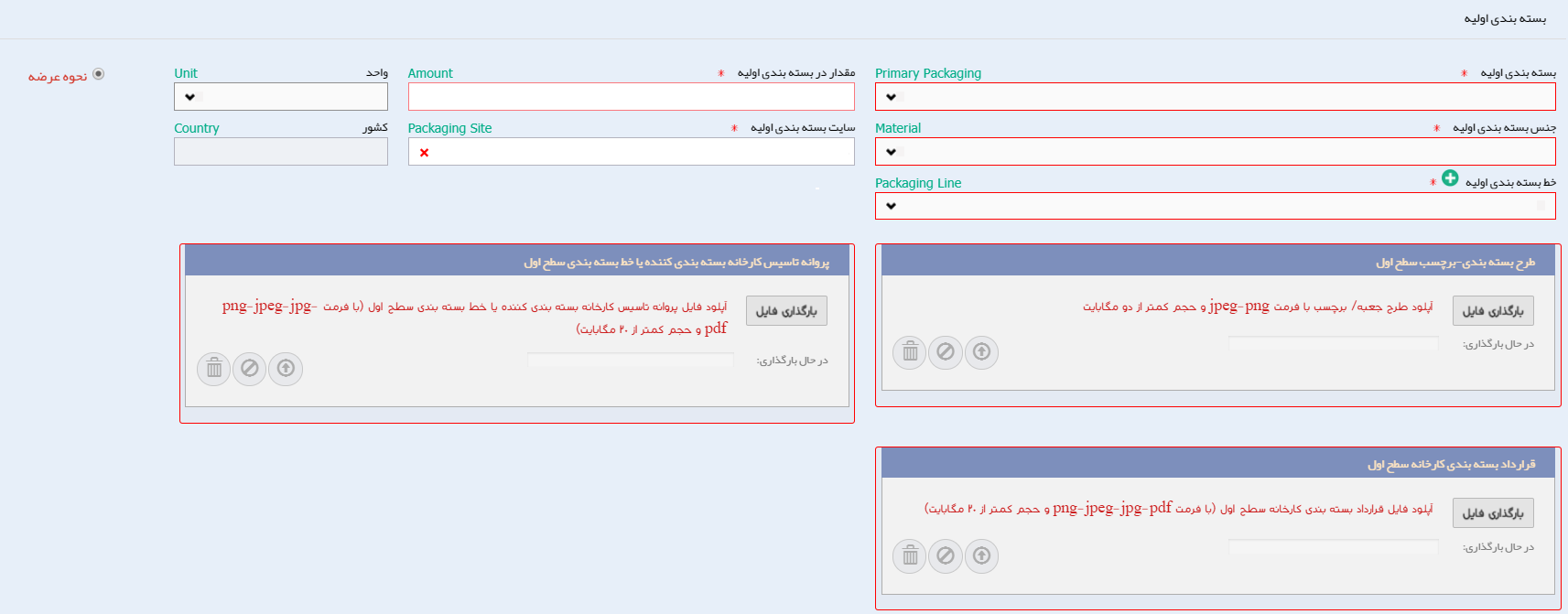4- لیست درخواستهای پروانه ملزومات دارویی 12
5-1- ثبت اطلاعات پروانه مادری 17
5-2- ثبت اطلاعات زیرفرآورده 25
5-2-1- گام اول- مشخصات اصلی 26
5-2-4- گام چهارم- خصوصیات ظاهری 41
5-2-5- گام پنجم- اجزای طبیعی و فرمولاسیون 43
5-2-6- گام ششم- تکمیل مدارک 48
7-1- محل قرارگیری سند راهنما 52
7-5- افزودن خط تولید/خط بستهبندی 58
فهرست شکلها
شکل 1) ورود آدرس سامانه در مرورگر 8
شکل 2) نمایش صفحه سامانه صدور پروانه ثبت 8
شکل 3) ورود نام کاربری و کلمه عبور 9
شکل 5) نمایش صفحه سامانه ثبت- ملزومات دارویی 10
شکل 8) مرتبسازی لیست درخواستها 14
شکل 9) کارتابل ثبت درخواست- تعداد صفحات 14
شکل 10) جستجوی درخواست ثبت شده 14
شکل 11) مشاهده اطلاعات درخواست ثبت شده 15
شکل 12) کارتابل درخواستها-پروانه جدید 15
شکل 13) انواع درخواست پروانه ملزومات دارویی 16
شکل 14) صفحه ثبت درخواست پروانه ملزومات دارویی 17
شکل 15) گروه-دسته ملزومات دارویی 18
شکل 16) انتخاب گروه-دسته ضدعفونیکننده 18
شکل 18) گواهی ده ساله ثبت نام تجاری 20
شکل 19) گواهی ثبت نشان تجاری 21
شکل 20) پروتکل کارایی اثر محصولات ضدعفونیکننده بیمارستانی و مراکز درمانی 21
شکل 22) نامه تولید قراردادی 22
شکل 24) ثبت اطلاعات و نمایش کد پروانه مادری 24
شکل 25) ثبت اطلاعات و نمایش دکمه افزودن زیرفرآورده 24
شکل 27) گام اول- مشخصات اصلی 26
شکل 28) اطلاعات مربوط به فرآورده بالک 29
شکل 29) نمایش جزئیات فرآورده مشتق شده از بالک 29
شکل 30) بارگذاری فایل پروانه IRC 30
شکل 31) ثبت اطلاعات کمیته فنی 30
شکل 33) گام دوم- بستهبندی زیرفرآورده ملزومات دارویی 32
شکل 35) نحوه عرضه بستهبندی اولیه 34
شکل 36) بستهبندی ثانویه (الف) 34
شکل 37) نحوه عرضه بستهبندی ثانویه (الف) 36
شکل 38) بستهبندی ثانویه (ب) 36
شکل 39) نحوه عرضه بستهبندی ثانویه (ب) 37
شکل 40) گام سوم- ثبت اطلاعات نگهداری زیرفرآورده ملزومات دارویی 39
شکل 42) گام چهارم- خصوصیات ظاهری 41
شکل 44) گام پنجم- اجزای طبیعی و فرمولاسیون 43
شکل 46) لیست اجزای طبیعی فرآورده 44
شکل 47) افزودن اجزای شیمیایی 45
شکل 48) جستجو و افزودن ماده اولیه در بانکهای اطلاعاتی جهانی 45
شکل 49) لیست اجزای شیمیایی فرآورده 46
شکل 50) حذف و ویرایش لیست اجزای طبیعی و شیمیایی 46
شکل 52) لیست زیرفرآوردههای ثبت شده 49
شکل 53) درخواست نیازمند ویرایش 50
شکل 55) فیلدهای رد شد و نظر کارشناس 51
شکل 57) مشاهده اسناد راهنمای سامانه 52
شکل 62) تکمیل اطلاعات و تغییر رمز عبور 55
شکل 63) دکمه افزودن صاحب نام تجاری 56
شکل 64) ورود مشخصات صاحب نام تجاری 56
شکل 65) دکمه افزودن خط تولید / خط بستهبندی 58
مقدمه
سامانه صدور پروانهها وظیفه ثبت اطلاعات انواع فرآوردهها را بر عهده دارد. ثبت اطلاعات فرآوردهها ابتدا در قالب یک درخواست از طرف مسئولین فنی شرکتها در سامانه ثبت میشوند و جهت بررسی و تایید اطلاعات و مدارک وارد شده به کارشناسان سازمان غذا و دارو ارسال میگردند. کارشناسان هر حوزه، درخواستهای ارسال شده را بررسی و نتایج را بر روی هر فیلد درج مینمایند و فرم بررسی شده را جهت تکمیل مدارک به مسئولین فنی بازگشت داده و یا به سایر مراحل کارشناسی ارسال مینمایند. پس از تایید تمامی اطلاعات و مدارک و در نهایت با تایید مدیرکل اداره مربوطه، پروانه و کد IRC برای فرآورده صادر میشود.
ساختار پروانههای فرآورده ملزومات دارویی از دو مفهوم پروانه مادری و پروانه دختری تشکیلشده است. پروانه مادری شامل برخی اطلاعات مشترک در زیرفرآوردهها مانند «نام صاحب پروانه»، «گروه-دسته» و «نام عمومی و تجاری» است. به ازای ثبت این اطلاعات یک کد پروانه مادری صادر میشود.
هر پروانه مادری میتواند شامل یک یا چند پروانه دختری در زیرمجموعهی خود باشد. بهعبارتدیگر هر پروانه مادری میتواند یک یا بیش از یک زیرفرآورده در زیرمجموعهی خود داشته باشد. هر زیرفرآورده یک پروانه دریافت میکند که به آن پروانه دختری گفته میشود. هر پروانه دختری دارای یک کد ۱۶ رقمی است که کد IRC (کد زیرفرآورده) نامیده میشود.
توجه: کد IRC(کد پروانه دختری) با کد پروانه مادری متفاوت است.
ورود به سامانه
- جهت ورود به سامانه، آدرس سامانه ثبت (https://irc.fda.gov.ir) مانند شکل 1 در مرورگر وارد شود.
![]()
شکل 1) ورود آدرس سامانه در مرورگر
- پس از وارد نمودن آدرس سامانه در مرورگر، صفحهای مانند شکل 2 نمایش داده خواهد شد. جهت ورود به سامانه گزینه «ورود» انتخاب شود.
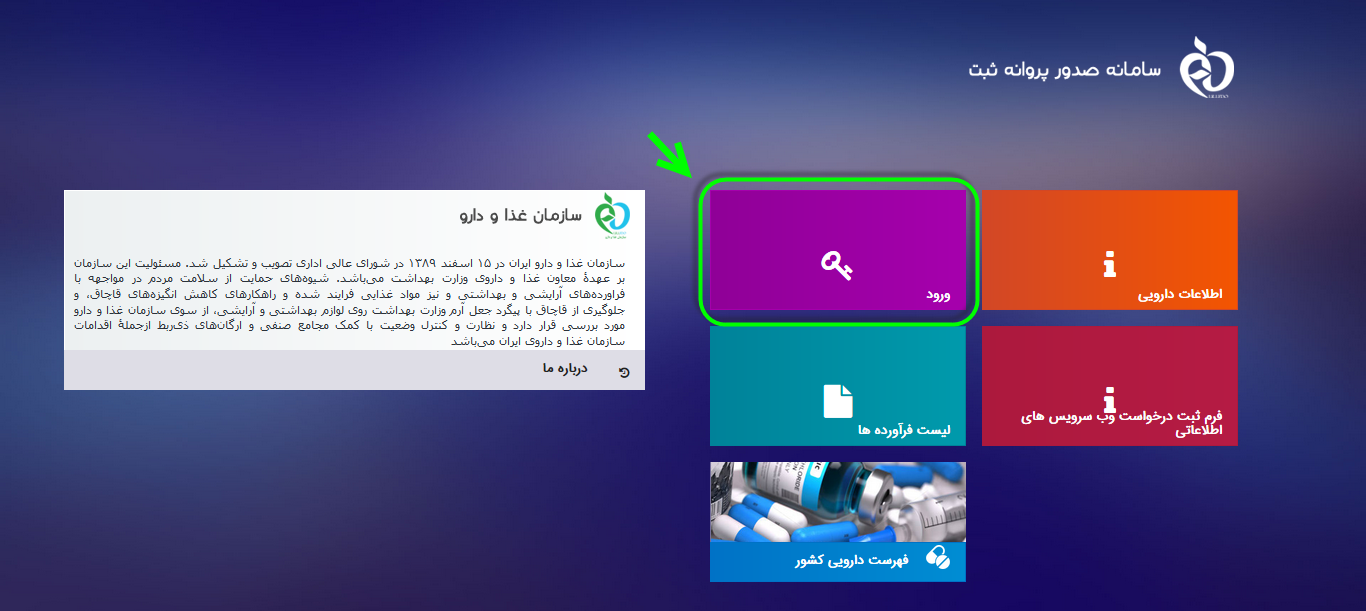
شکل 2) نمایش صفحه سامانه صدور پروانه ثبت
- برای ورود به سامانه «نام کاربری» و «رمز عبور» مانند شکل 3 واردشده و دکمه «ورود» انتخاب شود.
توجه: مسئول فنی شرکت باید «نام کاربری» و «رمز عبور» خود را قبلاً از سامانه TTAC دریافت کرده باشد. در صورت فراموشی نام کاربری یا رمز عبور به بخش «پیوست: بازیابی نام کاربری» و «پیوست: بازیابی رمز عبور» مراجعه شود.
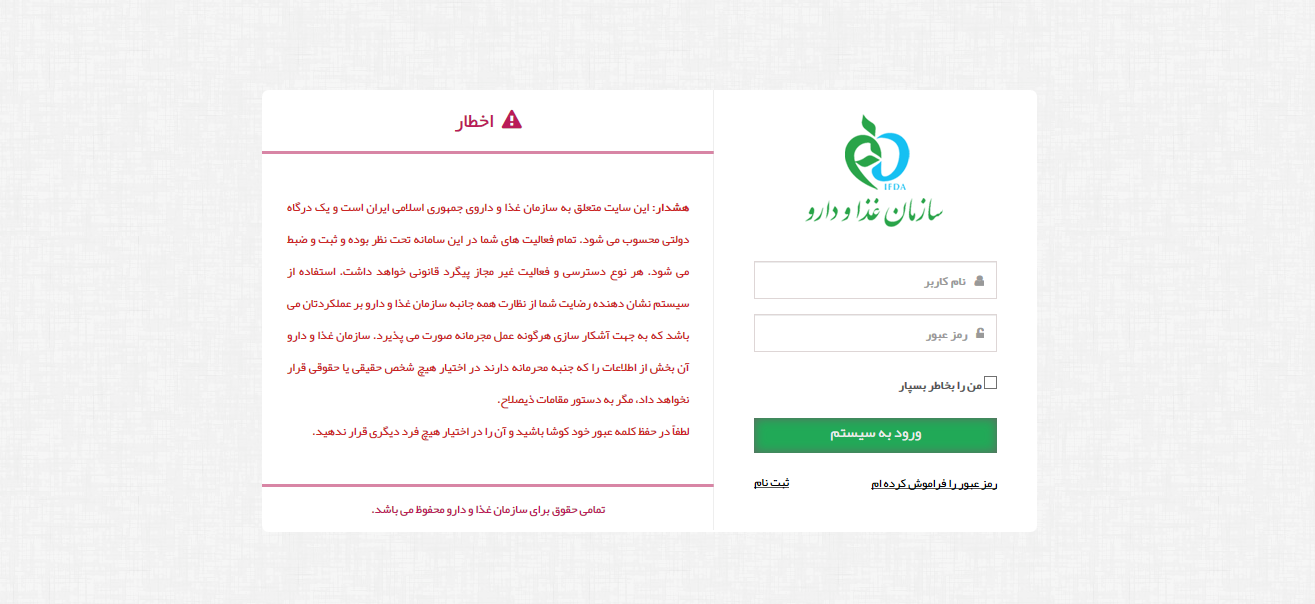
شکل 3) ورود نام کاربری و کلمه عبور
- با ورود به سامانه، صفحه گزارش فعالیتهای شرکت جهت بررسی سریع فعالیتهای انجام شده در این سامانه مانند شکل 4 نمایش داده میشود. با انتخاب دکمه
 منوهای کاربردی جهت ارسال درخواستها نمایش داده میشوند.
منوهای کاربردی جهت ارسال درخواستها نمایش داده میشوند.
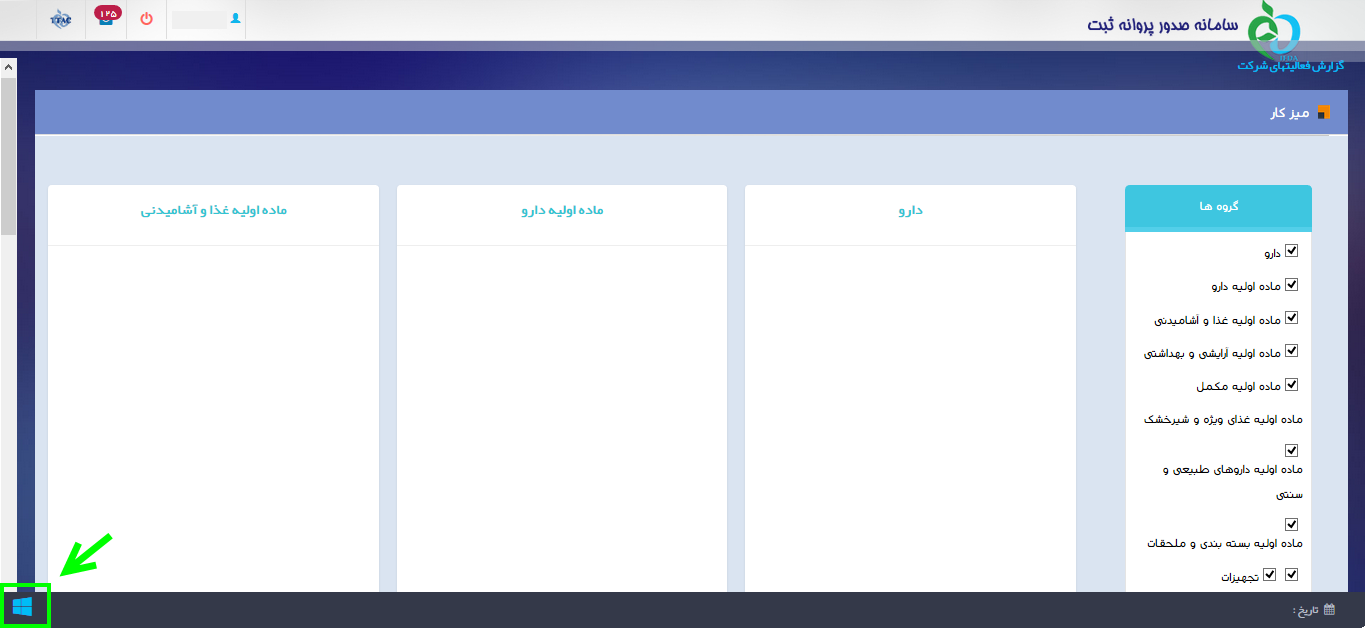
- از قسمت فرآوردهها، مانند شکل 5 گزینه «ملزومات دارویی» انتخاب شود. پس از انتخاب این گزینه، صفحهای شامل لیست ملزومات دارویی نمایش داده میشود.
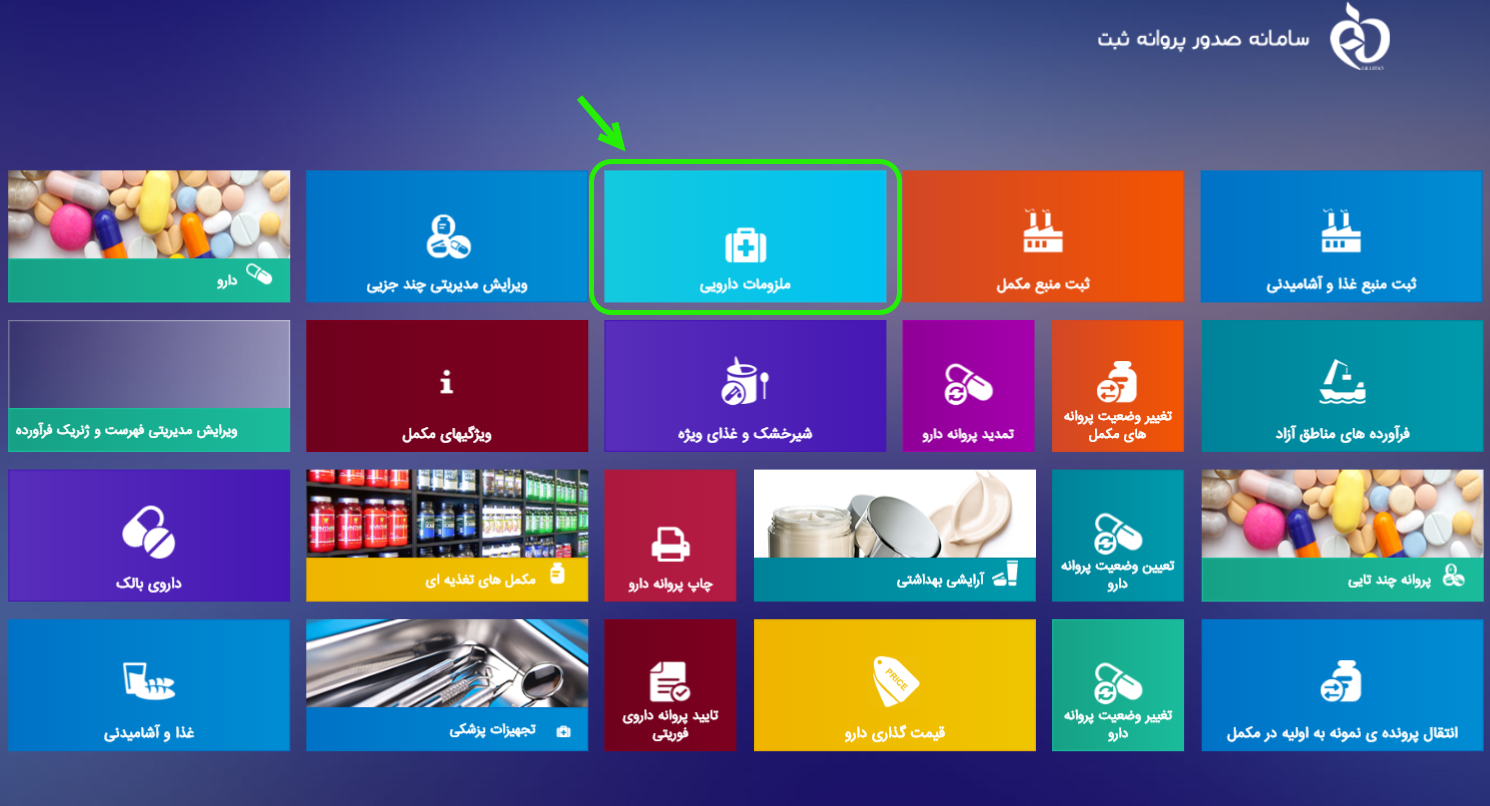
شکل 5) نمایش صفحه سامانه ثبت- ملزومات دارویی
پیکربندی سامانه
پیکربندی و منوهای عملیاتی کارتابل کارشناسان سامانه صدور پروانه ثبت مانند شکل 6 شامل موارد زیر است:
- منوهای کاربردی: منوهای کاربردی که بنا بر دسترسیهای تعریف شده در اختیار کاربر وارد شده به سامانه قرار گرفتهاند در این قسمت نمایش داده میشوند.
- دسترسی سریع به منوهای کاربردی (صفحه اول): این گزینه جهت نمایش و دسترسی سریع به منوهای کاربردی صفحه اصلی ایجاد شده است. در هر مرحلهای با کلیک بر روی این آیکن، صفحه اصلی نمایش داده میشود.
- پیامها: کاربران از طریق این قسمت میتوانند به صندوق پیامهای خود دسترسی پیدا کنند. در این صندوق انواع پیامهای سیستمی، کاربری و هشدارهای مربوطه برای حساب کاربری نمایش داده شده است.
- ارسال تیکت: در صورتیکه در هر یک از قسمتهای مربوط به سامانه سوال یا مشکلی وجود دارد که کاربر قادر به ادامه روند مورد نظر خود نیست، این گزینه انتخاب شود و با انتخاب حوزه مربوطه، مورد پیش آمده شرح داده شود. مورد بهعنوان یک تیکت به کارشناسان سازمان غذا و دارو ارسال میشود.
- نام کاربری: نام کاربری شخص وارد شده به سامانه در این قسمت نمایش داده میشود.
- خروج: بهمنظور خروج از حساب کاربری این گزینه در دسترس است.
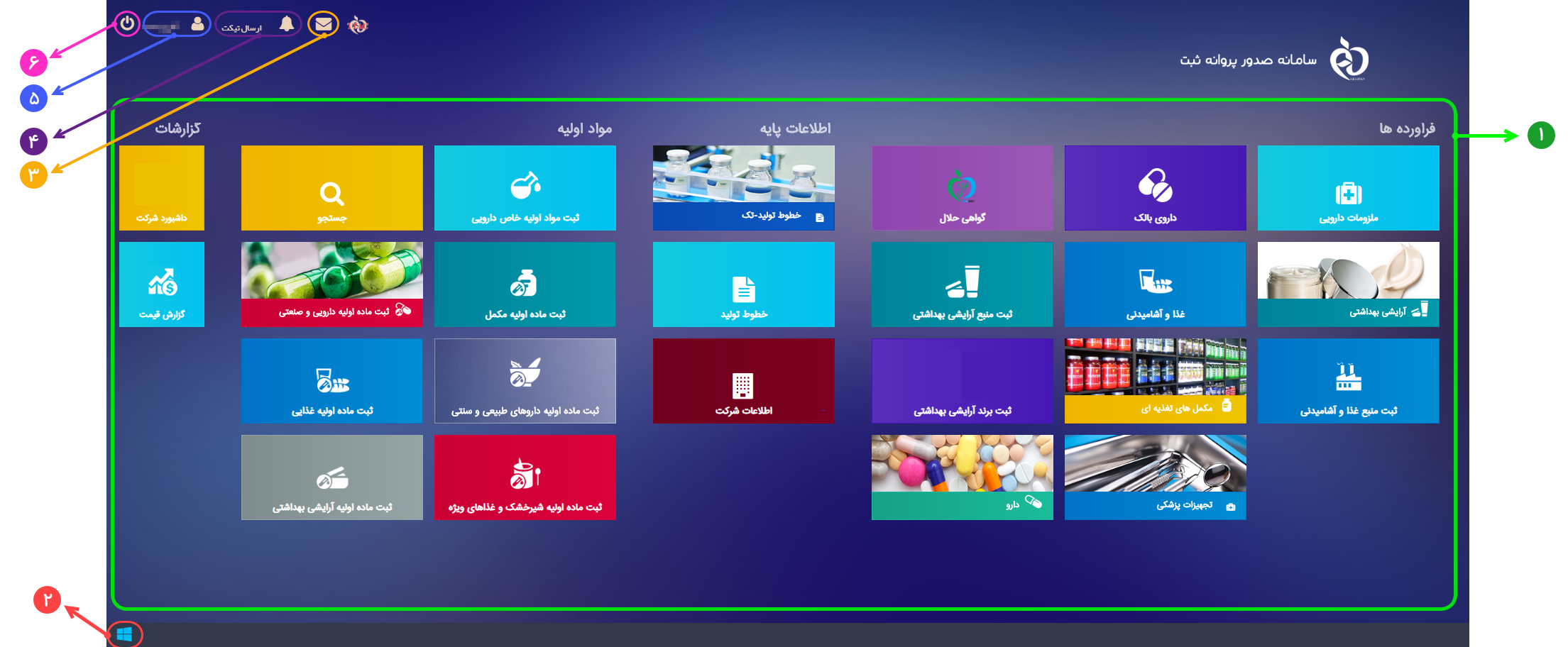
لیست درخواستهای پروانه ملزومات دارویی
پس از ورود به بخش ملزومات دارویی، لیست درخواستهای ثبت شده مانند شکل 7 نمایش داده میشود. در این لیست درخواستهایی که از قبل ثبت شدهاند، قابل مشاهده است.

- ستونهای لیست درخواستهای پروانه ملزومات دارویی شامل موارد زیر است:
- کد پروانه: کد پروانه مادری ملزومات دارویی در این ستون نمایش داده میشود.
- نام انگلیسی: نام تجاری انگلیسی ملزومات دارویی در این ستون نمایش داده میشود.
- نام فارسی: نام تجاری فارسی ملزومات دارویی در این ستون نمایش داده میشود.
- مالک نام تجاری: مالک نام تجاری (برند) در این ستون نمایش داده میشود.
- گروه-دسته: طبقهبندی گروه-دسته ملزومات دارویی در این ستون نمایش داده میشود.
- شکل فرآورده: شکل فرآورده که در پروانه مادری ثبت شده است، در این ستون نمایش داده میشود.
- وضعیت: وضعیت درخواست ثبت شده به یکی از حالات زیر در این ستون نمایش داده میشود.
- پیشنویس: پس از ورود و ثبت اطلاعات وضعیت بهصورت پیشنویس نمایش داده میشود.
- در انتظار تایید: درخواستی که جهت بررسی به کارشناس ارسال شده باشد با وضعیت در انتظار تایید نمایش داده میشود.
- نیازمند ویرایش: درصورتیکه درخواست ارسال شده پس از بررسی کارشناس نیازمند اصلاحاتی تشخیص داده شود، درخواست به مسئول فنی برگشت داده شده و با وضعیت نیازمند ویرایش نمایش داده میشود.
- رد شده: درصورتیکه درخواست مورد تایید کارشناسان قرار نگیرد وضعیت بهصورت رد شده نمایش داده میشود.
- پرداخت: درصورتیکه درخواست مورد تایید کارشناس قرار گیرد، جهت فعال شدن پروانه باید هزینههای مربوطه پرداخت گردد. در این حالت وضعیت بهصورت پرداخت نمایش داده میشود.
- فعال: درخواستی که به تایید کارشناسان سازمان غذا و دارو رسیده باشد با وضعیت فعال نمایش داده میشود و از این پس میتوان از آن استفاده کرد.
- غیرفعال: در مواردی و بنا به تشخیص کارشناس، پروانه به حالت غیرفعال درمیآیند و در این صورت نمیتوان از پروانه ثبت شده استفاده کرد. این وضعیت قابلیت تبدیل شدن به وضعیت فعال را دارد.
- نوع درخواست: نوع درخواست پروانه ملزومات دارویی به یکی از حالات زیر نمایش داده میشود.
- اولیه: اگر درخواست بهصورت جدید برای فرآوردهای ثبت شده باشد این نوع درخواست نمایش داده میشود.
- دارای تاییدیه کمیته فنی: اگر درخواست صرفاً جهت ثبت اطلاعات پروانه موجود (دارای کد IRC) باشد این نوع درخواست نمایش داده میشود.
- تاریخ کمیسیون: تاریخ تشکیل کمیسیون بررسی اطلاعات و صدور پروانه ملزومات دارویی در این ستون نمایش داده میشود.
- تاریخ صدور: تاریخ صدور پروانه ملزومات دارویی در این ستون نمایش داده میشود.
- تاریخ اعتبار: تاریخ اعتبار پروانه ملزومات دارویی در این ستون نمایش داده میشود.
- عملیات: گزینههای عملیاتی روی درخواست موردنظر شامل موارد زیر است:
- جزییات: بهمنظور مشاهده اطلاعات درخواست ثبتشده میتوان از این گزینه استفاده نمود.
- ویرایش: درصورتیکه وضعیت درخواست «پیشنویس» یا «نیازمند ویرایش» باشد، این گزینه فعال خواهد شد.
- حذف: درصورتیکه درخواست به کارشناس ارسال نشده باشد و یا زیرفرآوردهای برای درخواست ثبت نشده باشد، این گزینه فعال است.
توجه: جهت مرتبسازی بهصورت صعودی و یا نزولی لیست بر اساس هر یک از عناوین ذکر شده، بر روی علامت ![]() در کنار عنوان هر ستون کلیک شود و گزینه مورد نظر مانند شکل 8 انتخاب گردد.
در کنار عنوان هر ستون کلیک شود و گزینه مورد نظر مانند شکل 8 انتخاب گردد.
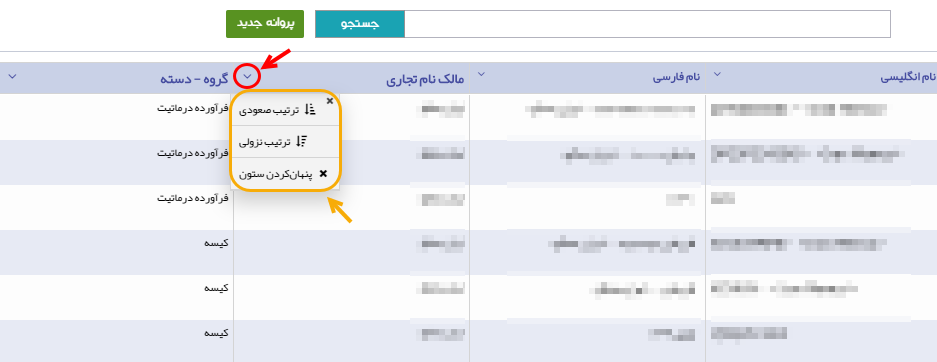
شکل 8) مرتبسازی لیست درخواستها
- با استفاده از دکمههای صفحهبندی در قسمت پایین صفحه مانند شکل 9 میتوان درخواست موردنظر را از بین سایر صفحات در جدول درخواستهای ثبتشده جستجو نمود.
![]()
شکل 9) کارتابل ثبت درخواست- تعداد صفحات
- بهمنظور جستجوی درخواست ثبت شده یکی از عبارات نام فرآورده، کد پروانه (مادری) و یا کد آی آر سی (زیرفرآورده) مانند شکل 10 در کارد جستجو وارد شده و بر روی دکمه
 کلیک شود.
کلیک شود.
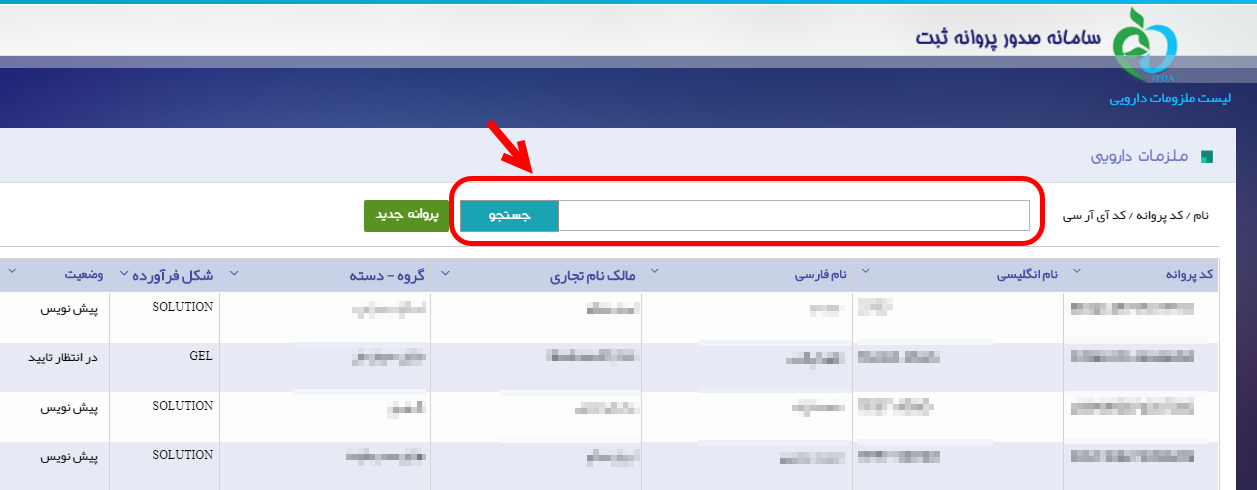
شکل 10) جستجوی درخواست ثبت شده
- بهمنظور مشاهده جزییات یک درخواست ثبتشده، دکمه
 و سپس گزینه
و سپس گزینه  در کارتابل درخواستها انتخاب شود. مانند شکل 11 اطلاعات مربوط به پروانهای که از قبل وارد شده، نمایش داده میشود. توضیحات فیلدهای اطلاعاتی نمایش داده شده در این صفحه در قسمت ثبت درخواست ارائه شده است. لازم به ذکر است که گزینههای نمایش دادهشده قابلیت ویرایش ندارند.
در کارتابل درخواستها انتخاب شود. مانند شکل 11 اطلاعات مربوط به پروانهای که از قبل وارد شده، نمایش داده میشود. توضیحات فیلدهای اطلاعاتی نمایش داده شده در این صفحه در قسمت ثبت درخواست ارائه شده است. لازم به ذکر است که گزینههای نمایش دادهشده قابلیت ویرایش ندارند.

شکل 11) مشاهده اطلاعات درخواست ثبت شده
- بهمنظور ویرایش یک درخواست ثبتشده، روی درخواست موردنظر دکمه
 و سپس گزینه
و سپس گزینه  انتخاب شود. صفحهای مانند شکل 11 با قابلیت ویرایش اطلاعات نمایش داده میشود. توضیحات فیلدهای اطلاعاتی مربوط به این صفحه در قسمت ثبت درخواست ارائه شده است.
انتخاب شود. صفحهای مانند شکل 11 با قابلیت ویرایش اطلاعات نمایش داده میشود. توضیحات فیلدهای اطلاعاتی مربوط به این صفحه در قسمت ثبت درخواست ارائه شده است.
توجه: تنها درخواستهایی که وضعیت آنها «پیشنویس» باشد قابلیت ویرایش را دارند.
- بهمنظور ثبت یک درخواست جدید با انتخاب دکمه
 مانند شکل 12 پنجرهای جهت انتخاب نوع درخواست باز میشود.
مانند شکل 12 پنجرهای جهت انتخاب نوع درخواست باز میشود.
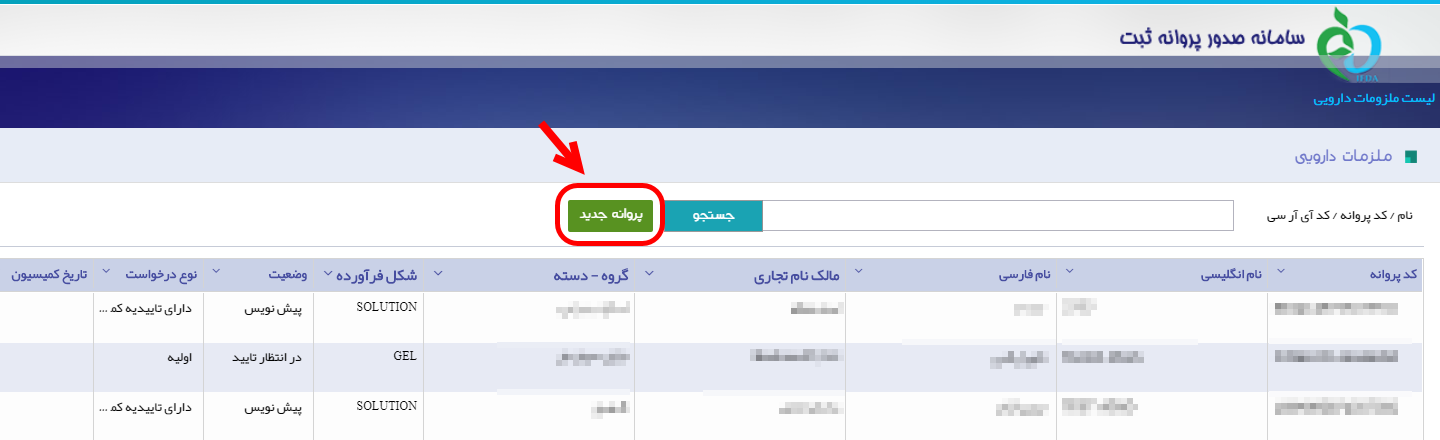
شکل 12) کارتابل درخواستها-پروانه جدید
- پنجره باز شده مانند شکل 13 دارای گزینههای زیر جهت انتخاب نوع درخواست پروانه ملزومات دارویی میباشد:
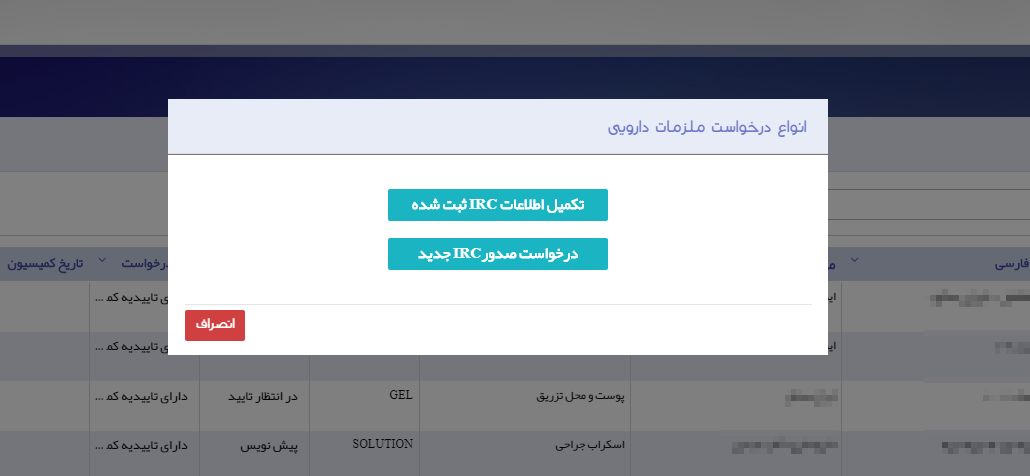
شکل 13) انواع درخواست پروانه ملزومات دارویی
- تکمیل اطلاعات IRC ثبت شده: درصورتیکه فرآورده از قبل دارای کد IRC و رأی از کمیته فنی میباشد این گزینه جهت ثبت پروانه ملزومات دارویی در سیستم انتخاب شود.
- درخواست صدور IRC جدید: درصورتیکه فرآورده برای اولین بار تولید و یا به کشور وارد میشود و دارای رأی کمیته فنی نمیباشد این گزینه جهت ثبت درخواست صدور پروانه ملزومات دارویی انتخاب شود.
- پس از انتخاب نوع درخواست، صفحه ثبت اطلاعات پروانه مادری نمایش داده میشود. توضیحات مربوط به ثبت درخواست در ادامه شرح داده شده است.
توجه: لزوم تکمیل مراحل ثبت درخواست صدور پروانه ملزومات دارویی شرح داده شده در این مستند بر اساس نوع درخواست «درخواست صدور IRC جدید» میباشد.
ثبت درخواست
ثبت درخواست در دو بخش «ثبت اطلاعات پروانه مادری» و «ثبت اطلاعات زیرفرآوردهها» انجام میشود. توضیحات مربوط به هر بخش در ادامه شرح داده شده است.
ثبت اطلاعات پروانه مادری
در این بخش اطلاعات عمومی مربوط به فرآورده ثبت میشود. پس از ثبت اطلاعات، کد پروانه مربوط به پروانه مادری صادر میشود.
پس از ورود به صفحه ثبت درخواست مانند شکل 14 صفحه مربوط به ثبت اطلاعات اولیه (پروانه مادری) ملزومات دارویی نمایش داده میشود. توضیحات فیلدهای اطلاعاتی در ادامه شرح داده شده است.
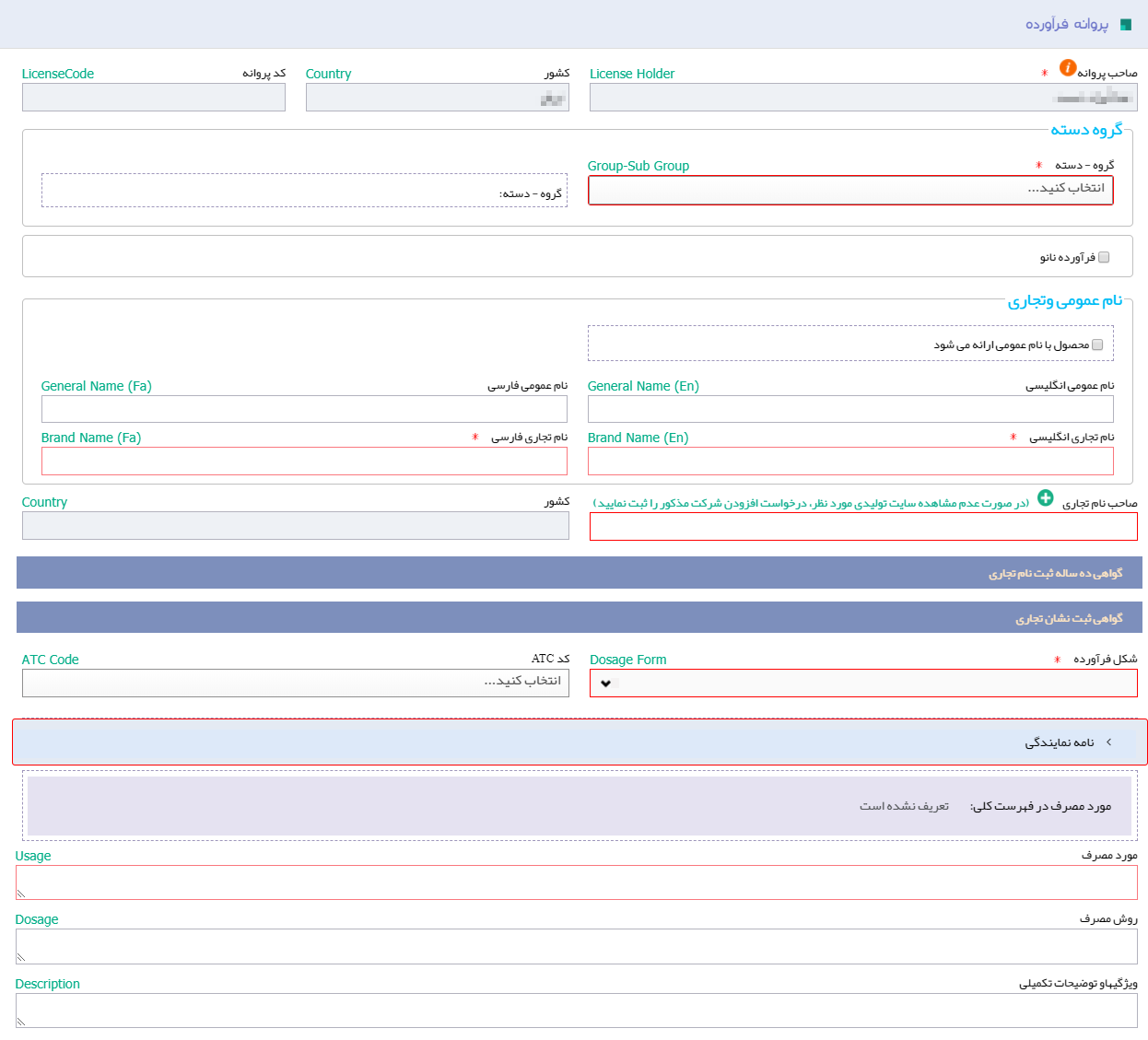
شکل 14) صفحه ثبت درخواست پروانه ملزومات دارویی
- صاحب پروانه: نام شرکت ثبت شده کاربر بهعنوان صاحب پروانه بهصورت خودکار در این فیلد نمایش میشود.
- کشور: نام کشور متبوع شرکت ثبت شده کاربر بهصورت خودکار در این فیلد نمایش میشود.
- کد پروانه: کد پروانه مادری پس از ثبت اطلاعات وارد شده در این فیلد نمایش داده میشود.
- گروه-دسته ملزومات دارویی: دستهبندی خاصی که فرآورده ملزومات دارویی در آن قرار میگیرد مانند شکل 15 از فهرست بازشونده، جستجو و یا انتخاب شود. تکمیل این فیلد الزامی است.
توجه: در صورتیکه گروه-دسته فرآورده از گروه «ضدعفونیکننده» انتخاب شود، گزینههایی مانند شکل 16 جهت انتخاب نوع ضدعفونیکننده نمایش داده میشود. با انتخاب نوع Disinfectant، درجهبندی نوع مشخص شده نیز باید انتخاب شود.
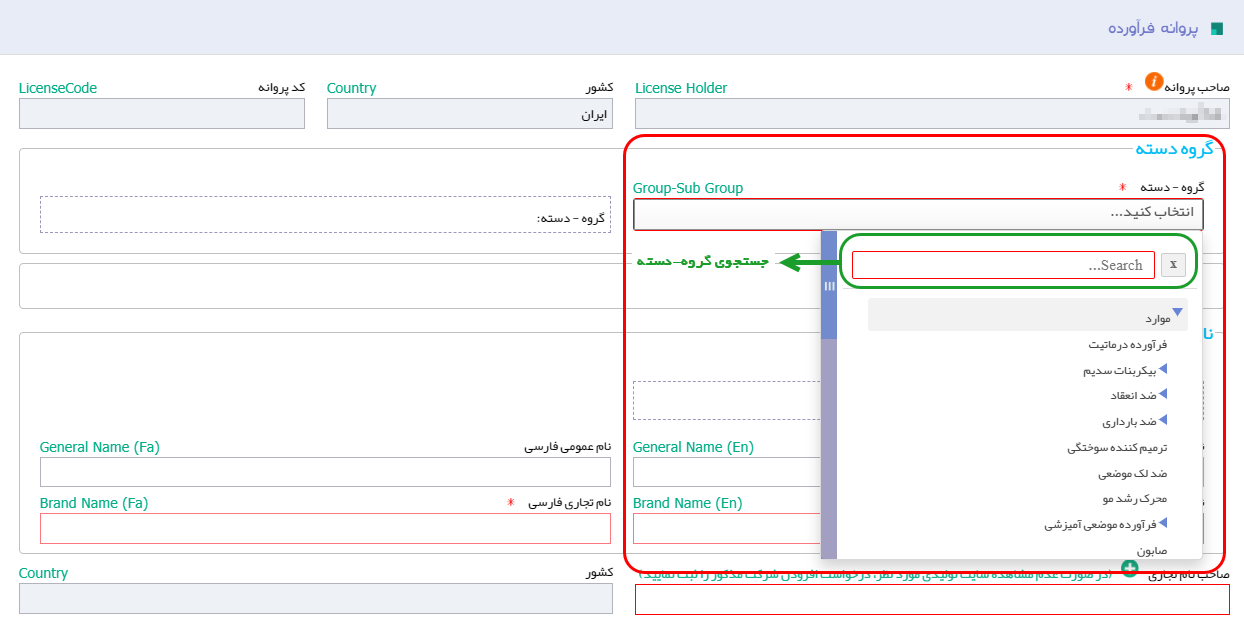
شکل 15) گروه-دسته ملزومات دارویی

شکل 16) انتخاب گروه-دسته ضدعفونیکننده
- فرآورده نانو: درصورتیکه فرآورده جزو دسته فرآوردههای نانو میباشد تیک این گزینه زده شود.
- محصول با نام عمومی ارائه میشود: درصورتیکه محصول با نام عمومی ارائه میشود این گزینه تیک زده شود. پس از علامت زدن این گزینه، فیلدهای نام تجاری انگلیسی و نام تجاری فارسی غیرفعال خواهند شد.
- نام عمومی انگلیسی: نام عمومی ملزومات دارویی به انگلیسی وارد شود.
- نام عمومی فارسی: نام عمومی ملزومات دارویی به فارسی وارد شود.
- نام تجاری انگلیسی: نام تجاری ملزومات دارویی به انگلیسی وارد شود. تکمیل این فیلد الزامی است.
- نام تجاری فارسی: نام تجاری ملزومات دارویی به فارسی وارد شود. تکمیل این فیلد الزامی است.
- مقدار و واحد: در صورت انتخاب یکی از گروه-دستهها مطابق جدول 1 فیلد مقدار و واحد آن مانند شکل 17 نمایش داده میشود. مقدار فرآورده در بستهبندی واحد و یا غلظت محلول با توجه به جدول 1 به صورت عددی وارد شود و واحد اندازهگیری آن انتخاب شود.
| ردیف | گروه | واحد |
| ضدعفونی کننده | غلظت / درصد (mg، g و %) | |
| ژل تزریقی زیر پوستی | غلظت (mg، g) | |
| ژل تزریقی داخل مفصلی | غلظت (mg، g) | |
| ژل تزریقی داخل چشمی | درصد (%) | |
| فرآورده ضد شپش | درصد (%) | |
| فرآورده زگیل، میخچه | درصد (%) | |
| ضد درد موضعی | درصد (%) | |
| صابون | درصد (%) | |
| فرآورده موضعی آمیزشی | درصد (%) | |
| محرک رشد مو | درصد (%) | |
| ضد لک موضعی | درصد (%) |
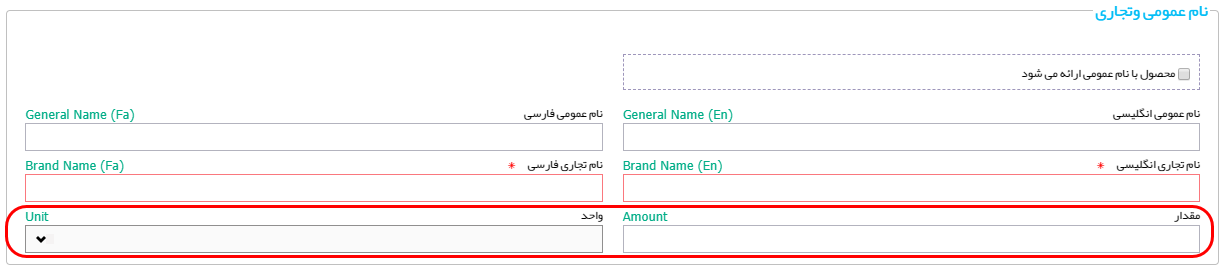
- صاحب نام تجاری: در این فیلد صاحب نام تجاری ملزومات دارویی وارد شود. تکمیل این فیلد الزامی است.
توجه: درصورتیکه صاحب نام تجاری در لیست نمایش داده شده وجود نداشت، با کلیک بر روی دکمه ![]() ، باید اطلاعات صاحب نام تجاری مورد نظر را اضافه نمود. توضیحات مربوط به این عملیات در بخش «پیوست: افزودن صاحب نام تجاری» شرح داده شده است.
، باید اطلاعات صاحب نام تجاری مورد نظر را اضافه نمود. توضیحات مربوط به این عملیات در بخش «پیوست: افزودن صاحب نام تجاری» شرح داده شده است.
- کشور: نام کشور متبوع شرکت صاحب نام تجاری بهصورت خودکار در این فیلد نمایش میشود. لازم به ذکر است که این فیلد قابلیت تغییر ندارد.
- گواهی ده ساله ثبت نام تجاری: مانند شکل 18 با انتخاب دکمه
 تصویر گواهی ده ساله ثبت نام تجاری (برند) تولیدکننده ملزومات دارویی و گواهی FSC یا CPP برای فرآوردههای وارداتی با فرمتهای ذکر شده و با حجم کمتر از 2 مگابایت بارگذاری شود.
تصویر گواهی ده ساله ثبت نام تجاری (برند) تولیدکننده ملزومات دارویی و گواهی FSC یا CPP برای فرآوردههای وارداتی با فرمتهای ذکر شده و با حجم کمتر از 2 مگابایت بارگذاری شود.
توجه: درصورتیکه صاحب نام تجاری شرکتی ایرانی باشد، بارگذاری فایل گواهی ده ساله ثبت نام تجاری الزامی است.
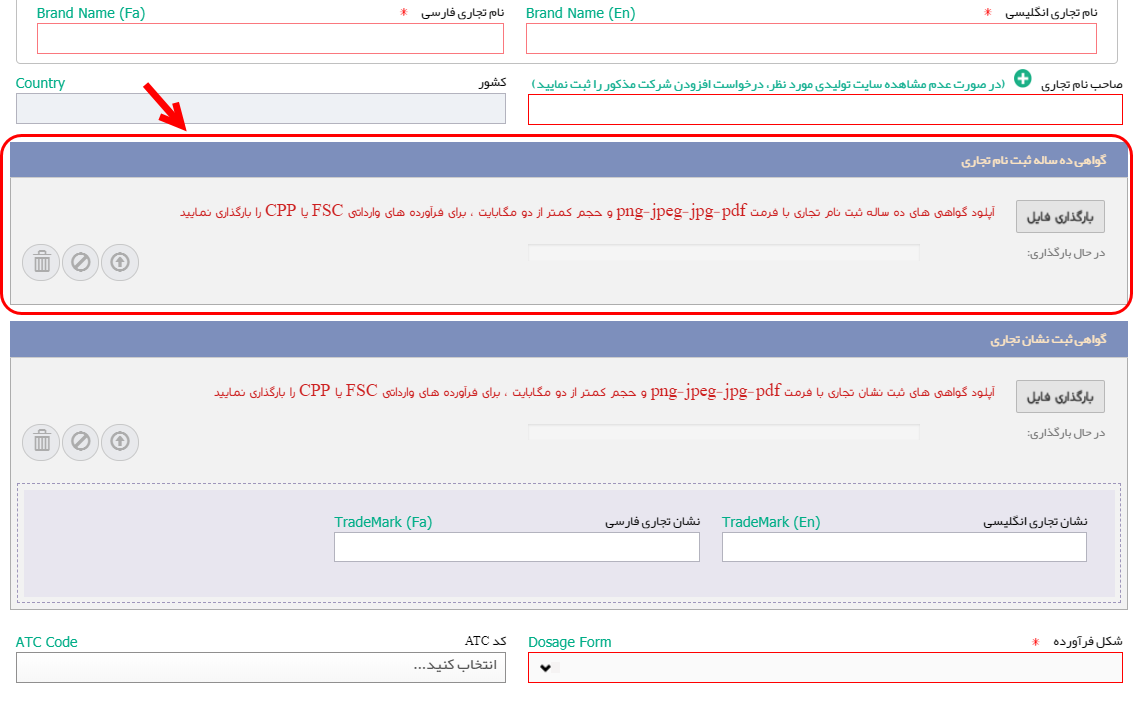
شکل 18) گواهی ده ساله ثبت نام تجاری
- گواهی ثبت نشان تجاری: مانند شکل 19 با انتخاب دکمه
 تصویر گواهی ثبت نشان تجاری (TradeMark) تولیدکننده ملزومات دارویی و گواهی FSC یا CPP برای فرآوردههای وارداتی با فرمتهای ذکر شده و با حجم کمتر از 2 مگابایت بارگذاری شود. همچنین نام نشان تجاری (TradeMark) به فارسی و به انگلیسی در کادرهای مشخص شده در شکل 19 وارد شوند.
تصویر گواهی ثبت نشان تجاری (TradeMark) تولیدکننده ملزومات دارویی و گواهی FSC یا CPP برای فرآوردههای وارداتی با فرمتهای ذکر شده و با حجم کمتر از 2 مگابایت بارگذاری شود. همچنین نام نشان تجاری (TradeMark) به فارسی و به انگلیسی در کادرهای مشخص شده در شکل 19 وارد شوند.
توجه: درصورتیکه صاحب نام تجاری شرکتی ایرانی باشد، بارگذاری فایل گواهیهای ثبت نشان تجاری الزامی است.
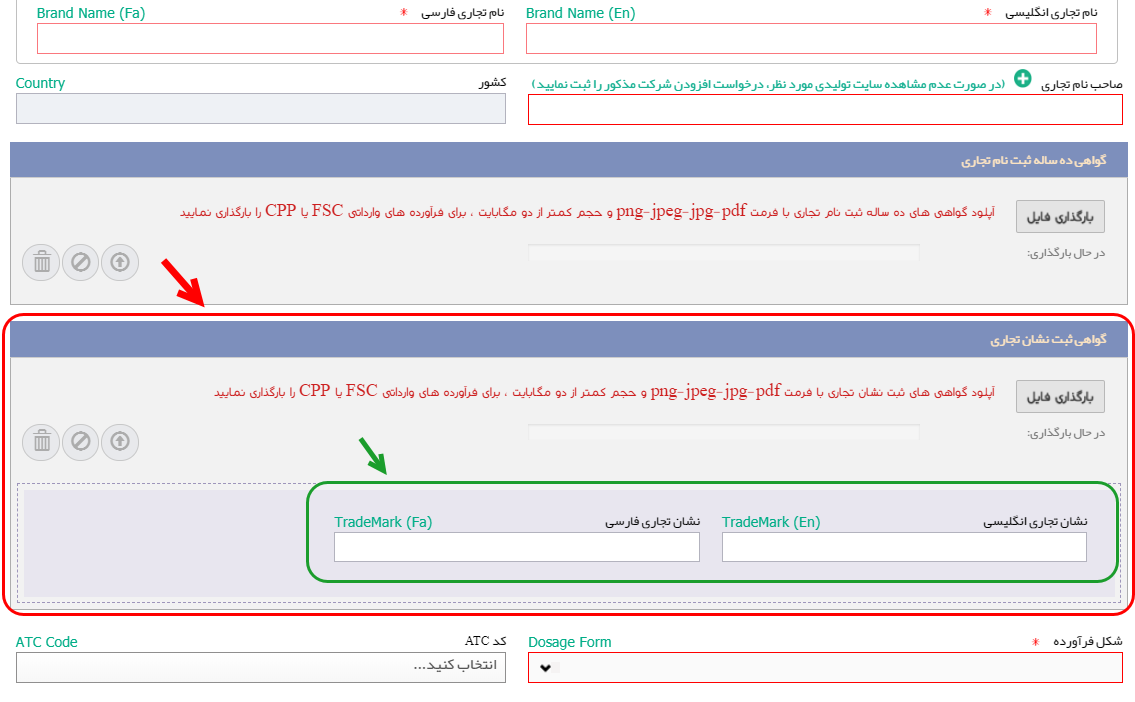
- پروتکل کارایی اثر محصولات ضدعفونیکننده بیمارستانی و مراکز درمانی: در صورتی که گروه-دسته «ضدعفونیکننده» انتخاب شده باشد، این بخش مانند شکل 20 نمایش داده شود و با فایل مربوطه تکمیل گردد.
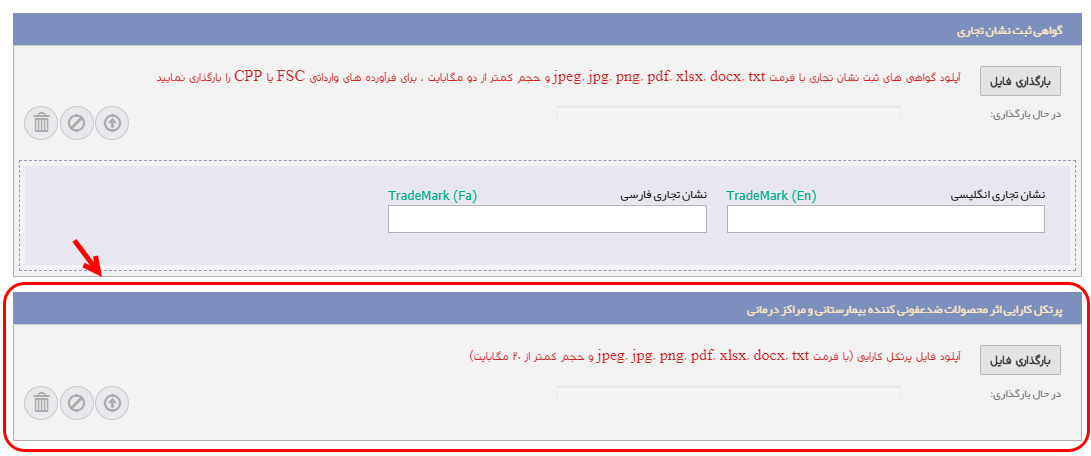
شکل 20) پروتکل کارایی اثر محصولات ضدعفونیکننده بیمارستانی و مراکز درمانی
- شکل فرآورده: شکل فیزیکی فرآورده از لیست بازشونده انتخاب شود. تکمیل این فیلد الزامی است.
- کد ATC: یک سیستم طبقهبندی دارویی میباشد که در آن داروها بر اساس اندام و یا سیستمی که بر روی آن اثر میگذارند و همچنین با در نظر گرفتن خصوصیات درمانی، داروشناسی و شیمیایی، در پنج سطح مختلف تقسیمبندی میشوند. کد ATC ملزومات دارویی از لیست بازشونده انتخاب شود. کد انتخاب شده از لیست در جدولی که در شکل 21 مشخص شده است، نمایش داده میشود. تکمیل این فیلد الزامی است.
توجه: الزامی بودن تکمیل این فیلد بر اساس تعیین گروه-دسته صورت گرفته تعیین میشود.
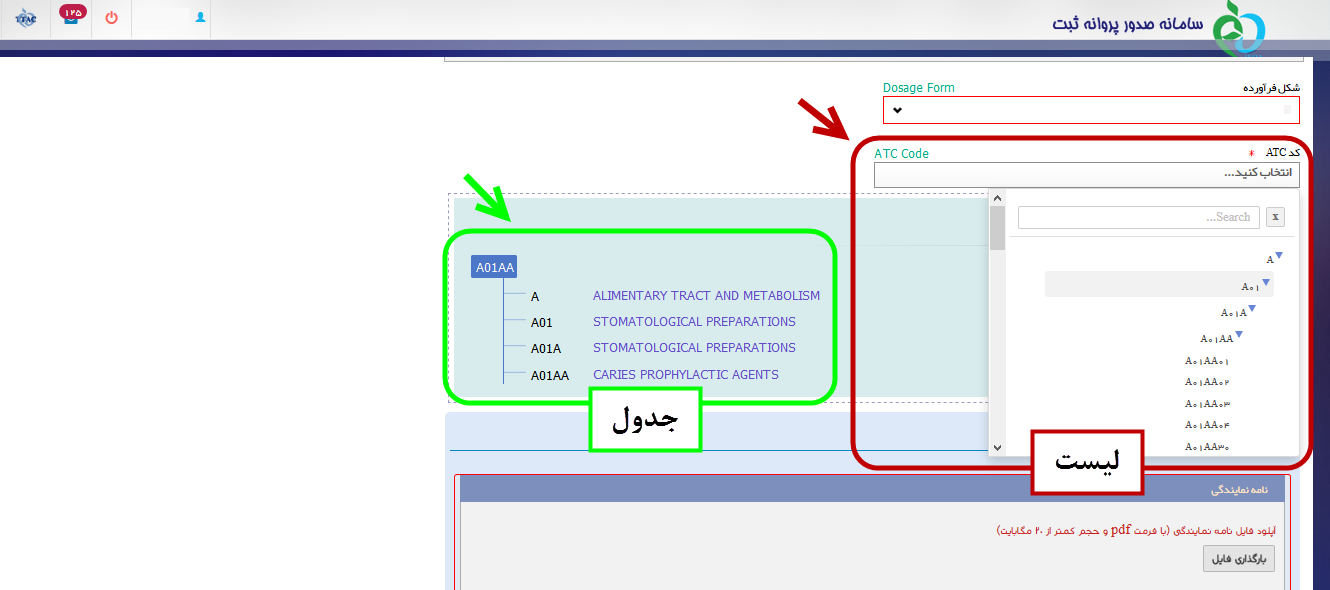
- نامه تولید قراردادی/ نامه نمایندگی: بر اساس انتخاب «صاحب نام تجاری» یکی از بخشهای نامه تولید قراردادی (صاحب نام تجاری ایرانی و غیر از شرکت صاحب پروانه) یا نامه نمایندگی (صاحب نام تجاری خارجی) نمایش داده میشود. توضیحات مربوط به هر بخش در ادامه شرح داده شده است.
- نامه تولید قراردادی: فایل نامه قرارداد با صاحب نام تجاری مانند شکل 22 در این بخش بارگذاری شود و اطلاعات شماره نامه، تاریخ صدور و تاریخ اعتبار نامه در فیلدهای مربوطه وارد شوند.
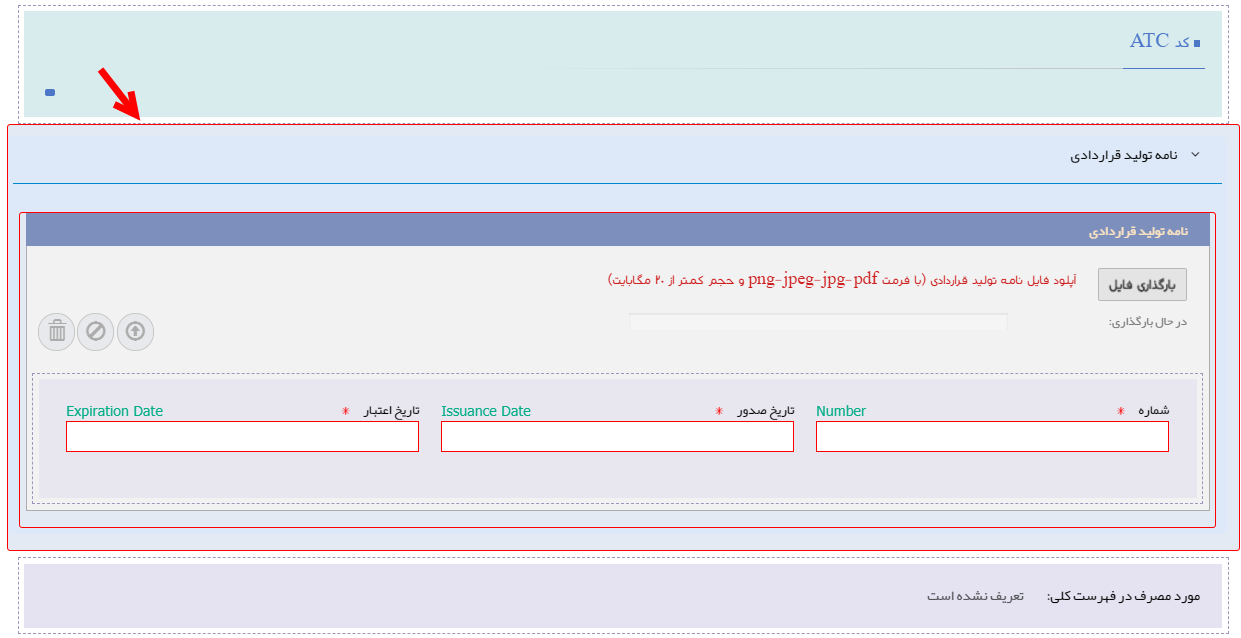
-
- نامه نمایندگی: فایل نامه نمایندگی اخذ شده از صاحب نام تجاری خارجی مانند شکل 22 در این بخش بارگذاری شود و اطلاعات شماره نامه، تاریخ صدور و تاریخ اعتبار نامه در فیلدهای مربوطه وارد شوند. همچنین مدارک مربوط به تاییدیه نامه نمایندگی توسط سفارت شامل نام و محل سفارت، نام تایید کننده، شماره نامه تاییدیه و تاریخ تایید نامه در فیلدهای مربوطه وارد شوند.

- مورد مصرف در فهرست کلی: درصورتیکه مورد مصرفی در فهرست ملزومات دارویی تعریف شده باشد، با توجه به گروه-دسته انتخاب شده بهصورت خودکار در این بخش نمایش داده میشود.
- مورد مصرف: موارد مصرف ملزومات دارویی بهصورت متنی شرح داده شود. تکمیل این فیلد الزامی است.
- روش مصرف: شرحی از روش مصرف معمول ملزومات دارویی وارد شود.
- ویژگیها و توضیحات تکمیلی: سایر ویژگیهای مربوط به فرآورده به همراه توضیحات مربوطه شرح داده شود.
- با انتخاب دکمه
 ، اطلاعات مربوط به پروانه مادری ثبت و نهایی خواهد شد و کد پروانه مادری به پرونده اختصاص گرفته و در فیلد مربوطه مانند شکل 24 نمایش داده میشود.
، اطلاعات مربوط به پروانه مادری ثبت و نهایی خواهد شد و کد پروانه مادری به پرونده اختصاص گرفته و در فیلد مربوطه مانند شکل 24 نمایش داده میشود.
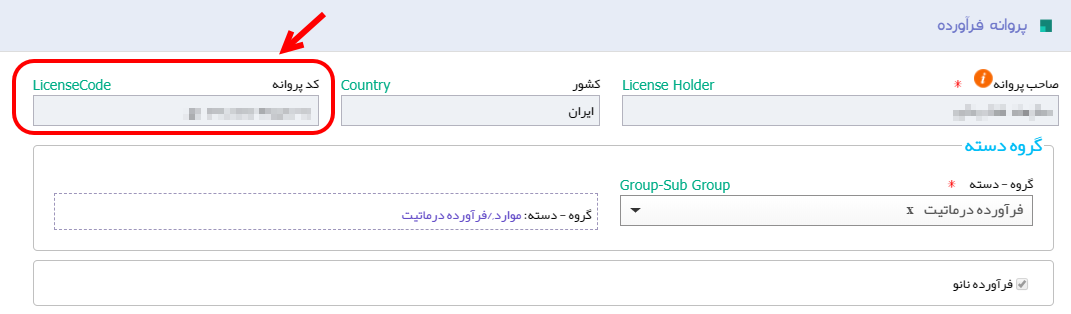
شکل 24) ثبت اطلاعات و نمایش کد پروانه مادری
- پس از ثبت اطلاعات اولیه، فرم جاری حالت فقط خواندنی خواهد داشت و دکمه
 مانند شکل 25 نمایش داده خواهد شد.
مانند شکل 25 نمایش داده خواهد شد.
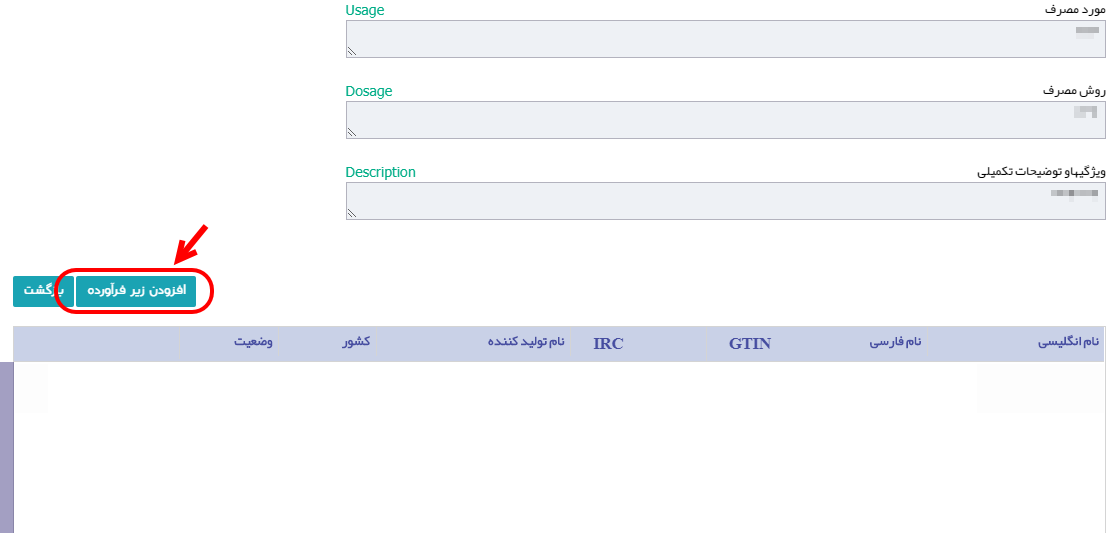
شکل 25) ثبت اطلاعات و نمایش دکمه افزودن زیرفرآورده
ثبت اطلاعات زیرفرآورده
در این بخش اطلاعات مربوط به زیرفرآوردهها (پروانه دختری) ثبت میشوند. پس از تایید کارشناسان سازمان غذا و دارو، کد IRC صادر و به زیرفرآورده اختصاص داده میشود.
پس از کلیک بر روی دکمه ![]() در صفحه اطلاعات ثبت شده پروانه مادری، گامهای ثبت زیرفرآورده مانند شکل 26 نمایش داده میشوند. توضیحات مربوط به ثبت اطلاعات هر گام در ادامه شرح داده شده است.
در صفحه اطلاعات ثبت شده پروانه مادری، گامهای ثبت زیرفرآورده مانند شکل 26 نمایش داده میشوند. توضیحات مربوط به ثبت اطلاعات هر گام در ادامه شرح داده شده است.
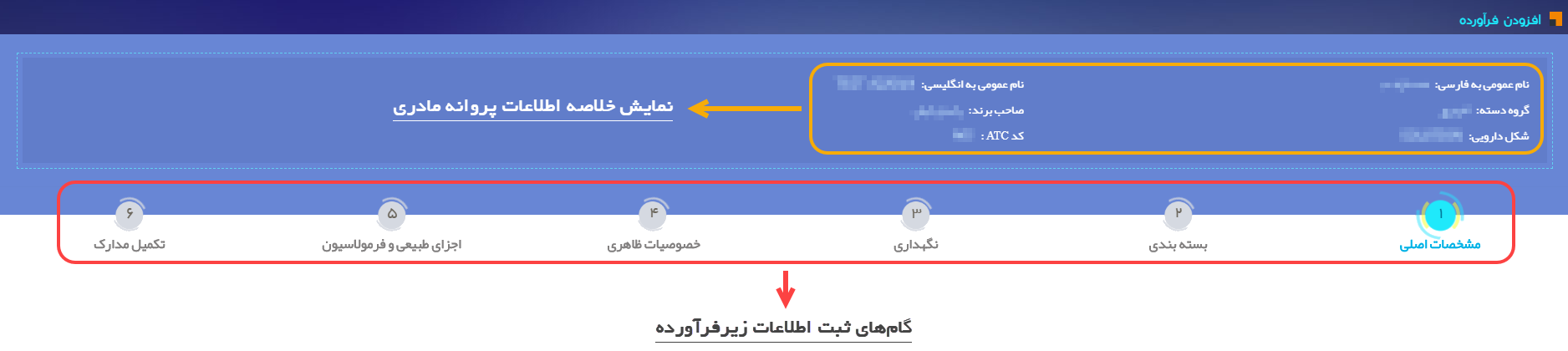
گام اول- مشخصات اصلی
در این گام اطلاعات و مشخصات اصلی زیرفرآورده ملزومات دارویی مانند شکل 27 وارد میشوند. توضیحات فیلدهای اطلاعاتی در ادامه شرح داده شده است.
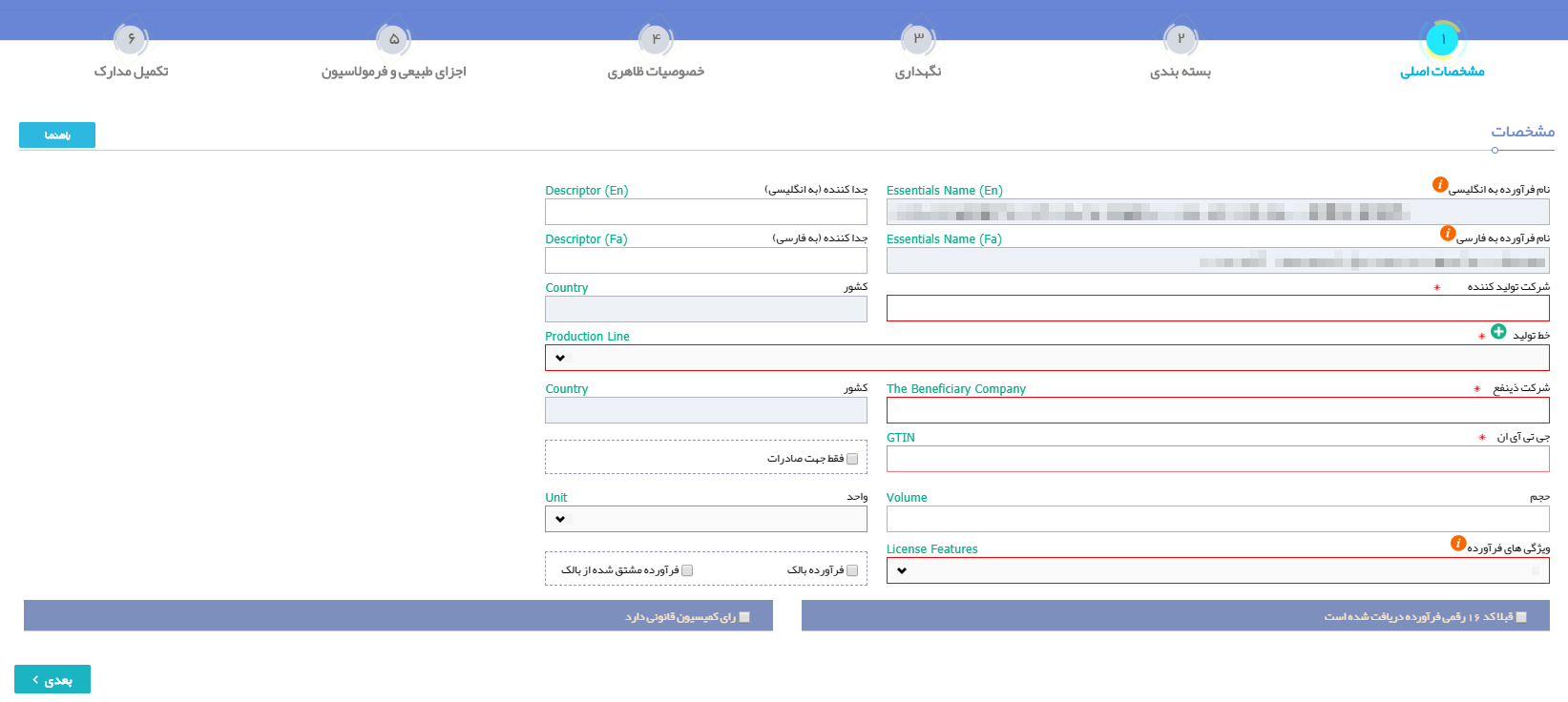
- نام فرآورده به انگلیسی: اطلاعات این فیلد از اطلاعات پروانه مادری وارد شده است و غیرقابل تغییر میباشد.
- جدا کننده: فیلد جدا کننده عبارتی توصیفی است که زیرفرآوردههای مختلف از یک نوع را از هم تفکیک میکند.
توجه: مقدار جدا کننده برای زیرفرآوردههای یک پروانه مادری باید مقداری منحصربهفرد و غیرتکراری باشند.
- نام فرآورده به فارسی: اطلاعات این فیلد از اطلاعات پروانه مادری وارد شده است و غیرقابل تغییر میباشد.
- جدا کننده: فیلد جدا کننده عبارتی توصیفی است که زیرفرآوردههای مختلف از یک نوع را از هم تفکیک میکند.
توجه: مقدار جدا کننده برای زیرفرآوردههای یک پروانه مادری باید مقداری منحصربهفرد و غیرتکراری باشند.
- شرکت تولیدکننده: نام شرکت تولیدکننده ملزومات دارویی از لیست انتخاب شود. تکمیل این فیلد الزامی است.
- کشور: کشور تولیدکننده ملزومات دارویی بهصورت خودکار با انتخاب نام شرکت تولیدکننده تکمیل میشود.
- خط تولید: خط تولید شرکت مربوط به تولیدکننده ملزومات دارویی از لیست انتخاب شود.
توجه: درصورتیکه خط تولید در لیست نمایش داده شده وجود نداشت، با کلیک بر روی دکمه ![]() ، باید اطلاعات خط تولید مورد نظر را اضافه نمود. توضیحات مربوط به این عملیات در بخش «پیوست: افزودن خط تولید/خط بستهبندی» شرح داده شده است.
، باید اطلاعات خط تولید مورد نظر را اضافه نمود. توضیحات مربوط به این عملیات در بخش «پیوست: افزودن خط تولید/خط بستهبندی» شرح داده شده است.
- شرکت ذینفع: نام شرکت ذینفع در داخل کشور در فیلد مربوطه وارد شود و از لیست بازشونده انتخاب شود. تکمیل این فیلد الزامی است.
توجه: شرکت ذینفع برای فرآوردههای وارداتی ممکن است شخص دیگری غیر از شرکت واردکننده باشد. ولی شرکت ذینفع برای فرآوردههای تولیدی تنها خود شرکت تولیدکننده میباشد.
توجه: درصورتیکه چندین شرکت ذینفع وجود داشته باشد، نام آخرین شرکت ذینفع قبل از واردات فرآورده به کشور در این فیلد وارد شود. بهعنوان مثال فرآوردهای در شرکتی واقع در کشور آلمان تولید میشود. این فرآورده به شرکتی واقع در کشور ترکیه ارسال میگردد. پس از آن فرآورده از شرکت واقع در کشور ترکیه به کشور ایران وارد میشود. بنابراین شرکت ذینفع همان شرکت واقع در کشور ترکیه میباشد.
- کشور: کشوری که شرکت ذینفع (نماینده) در آن واقعشده است بهصورت خودکار با انتخاب نام شرکت ذینفع تکمیل میشود.
- جی تی آی ان: کد GTIN کدی 12 تا 14 رقمی است که برای شناسایی کالای قابل عرضه در فروشگاهها و سیستمهای عرضه ازجمله صادرات استفاده میشود و از طریق سازمان جهانی GS1 تولید میشود. تکمیل این فیلد الزامی است.
توجه: در صورت در اختیار داشتن کد GTIN که کمتر از 14 رقم باشد، به ابتدای کد، عدد صفر اضافه شود تا کد 14 رقمی به دست آید. بهعنوانمثال کد 8 رقمی 14725836 بهصورت کد 14 رقمی 00000014725836 وارد شود.
توجه: کد GTIN برای زیرفرآوردههای یک پروانه مادری باید منحصربهفرد و غیرتکراری باشد.
- درصورتیکه فرآورده تنها جهت صادرات تولید میشود، تیک گزینه فقط جهت صادرات زده شود.
توجه: در صورت انتخاب گزینه فقط جهت صادرات، فرآورده تولیدی در داخل کشور اجازه پخش نداشته و برچسبگذاری نیز نخواهد شد.
- حجم و واحد: حجم فرآورده در بستهبندی اولیه به صورت عددی وارد شود و واحد اندازهگیری آن از لیست انتخاب شود.
توجه: در صورتی که نوع فرآورده از گروههای «پانسمان زخم» و «ضدبارداری» انتخاب شده باشد، فیلد واحد و حجم نمایش داده نمیشود.
- ویژگیهای فرآورده: در این بخش نوع کاربرد و عرضه ملزومات دارویی جهت تولید فرآوردههای چند جزئی انتخاب میشود. به این منظور درصورتیکه فرآورده در تولید فرآوردههای چند جزئی مورد استفاده قرار میگیرد، یکی از گزینههای زیر انتخاب شود:
- فقط جهت استفاده در فرآوردههای چند جزئی: درصورتیکه ملزومات دارویی با بستهبندی خاص خود تولید و در فرآوردههای چند جزئی مورد استفاده قرار میگیرد این گزینه انتخاب شود.
- فقط جهت استفاده در فرآوردههای چند جزئی و بدون بستهبندی: درصورتیکه ملزومات دارویی بدون بستهبندی خاص خود و برای استفاده و قرار گرفتن در بستهبندی فرآوردههای چند جزئی تولید میشود این گزینه انتخاب شود. لازم به ذکر است که با انتخاب این گزینه، گام بستهبندی از مراحل ثبت زیرفرآورده حذف میشود.
- هیچکدام: درصورتیکه هیچ یک از موارد یاد شده شامل فرآورده نمیشود این گزینه انتخاب شود.
توجه: فرآوردههای چند جزئی، فرآوردههایی میباشند که از کنار هم قرار گرفتن چند فرآورده مختلف (از یک حوزه فرآورده یا از حوزههای جداگانه) در یک بستهبندی تولید میشوند. فرآوردههایی که در تولید فرآوردههای چند جزئی مورد استفاده قرار میگیرند باید هر یک بهصورت جداگانه کد IRC خود را دریافت کرده باشند.
- فرآورده بالک: درصورتیکه فرآورده بهصورت بالک تولید و یا وارد میشود تیک گزینه «فرآورده بالک» زده شود.
- فرآورده مشتق شده از بالک: درصورتیکه فرآورده بهصورت مستقیم از مواد بالک بهدستآمده باشد، تیک گزینه «فرآورده مشتق شده از بالک» انتخاب شود. با انتخاب این گزینه فیلدی مانند شکل 28 جهت جستجوی فرآورده بالکی که زیرفرآورده از آن مشتق شده است، نمایش داده میشود. با وارد کردن یکی از اطلاعات کد IRC، نام عمومی یا نام تجاری فرآورده بالک مورد نظر، اطلاعات فرآورده در جدولی مانند شکل 29 نمایش داده میشود.
توجه: برای ثبت فرآورده مشتق شده از بالک الزاماً باید فرآورده بالکی که فرآورده از آن مشتق شده است در سامانه ثبت و پروانه دریافت کرده باشد.
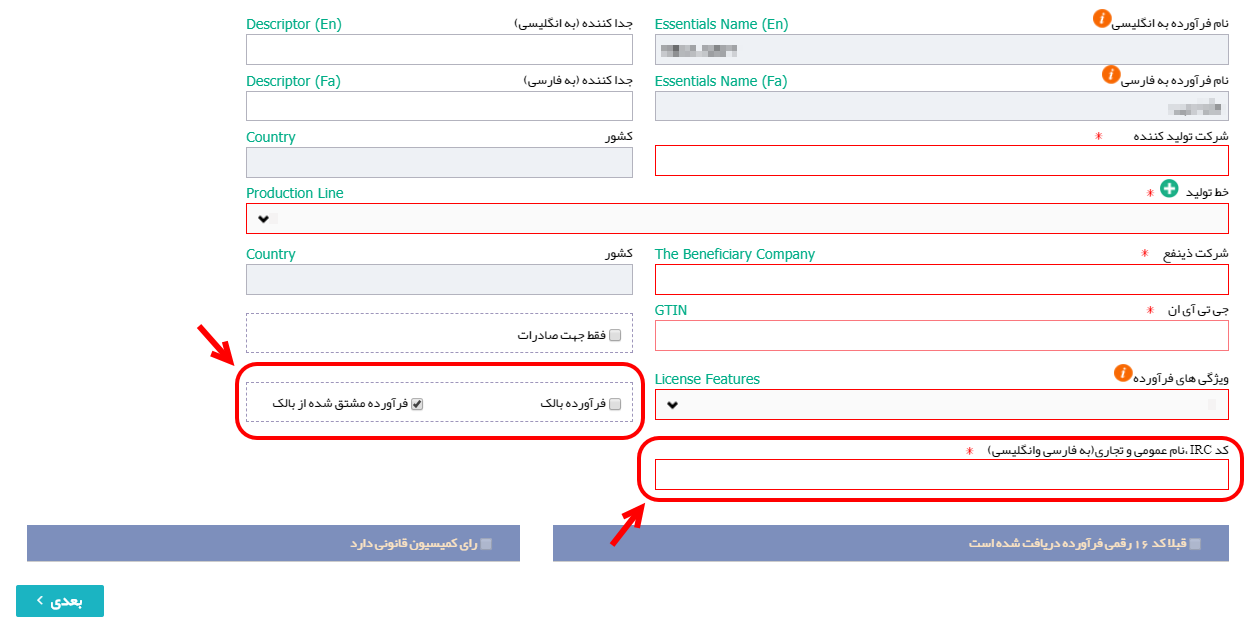
شکل 28) اطلاعات مربوط به فرآورده بالک

شکل 29) نمایش جزئیات فرآورده مشتق شده از بالک
- پروانه تأسیس کارخانه تولیدکننده یا خط تولید: پروانه تأسیس کارخانه تولیدکننده یا خط تولید با یکی از فرمتهای PDF یا JPG یا JPEG و یا PNG و حجم حداکثر 20 مگابایت بارگذاری شود. تکمیل این قسمت الزامی است.
توجه: درصورتیکه «شرکت تولیدکننده»، شرکتی غیر از شرکت صاحب پروانه انتخاب شود، این قسمت نمایش داده خواهد شد.
- قرارداد تولید کارخانه: قرارداد تولید کارخانه با یکی از فرمتهای PDF یا JPG یا JPEG و یا PNG و حجم حداکثر 20 مگابایت بارگذاری شود. تکمیل این قسمت الزامی است.
توجه: درصورتیکه «شرکت تولیدکننده»، شرکتی غیر از شرکت صاحب پروانه انتخاب شود، این قسمت نمایش داده خواهد شد.
- در صورت داشتن کد IRC از قبل و عدم نمایش آن در لیست پروانهها، گزینه «قبلاً کد ۱۶ رقمی فرآورده دریافت شده است»، انتخاب شود. با انتخاب این گزینه مانند شکل 30 کادری باز میشود که در آن با انتخاب دکمه
 فایل مربوطه با یکی از فرمتهای PNG یا JPEG و حجم حداکثر 2 مگابایت بارگذاری شود و کد IRC 16 رقمی نیز در کادر مربوطه وارد گردد. این قسمت تنها برای پروندههایی که بهصورت «تکمیل اطلاعات IRC ثبت شده» انتخاب شدهاند، نمایش داده میشود.
فایل مربوطه با یکی از فرمتهای PNG یا JPEG و حجم حداکثر 2 مگابایت بارگذاری شود و کد IRC 16 رقمی نیز در کادر مربوطه وارد گردد. این قسمت تنها برای پروندههایی که بهصورت «تکمیل اطلاعات IRC ثبت شده» انتخاب شدهاند، نمایش داده میشود.
توجه: کد IRC وارد شده باید کدی منحصربهفرد و مختص ملزومات دارویی باشد. در غیر این صورت کد وارد شده پذیرفته نمیشود.
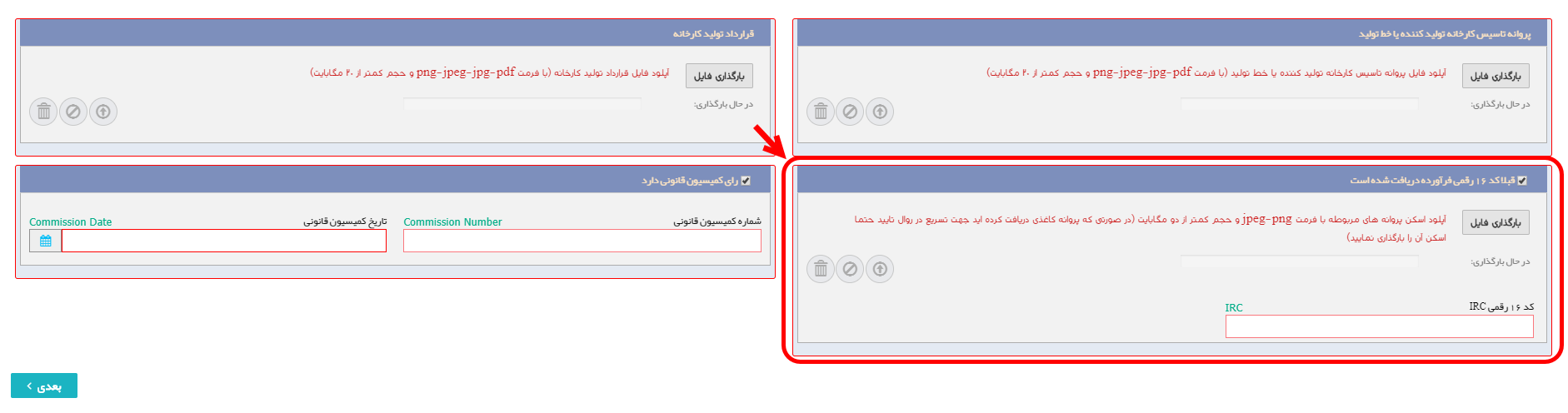
شکل 30) بارگذاری فایل پروانه IRC
- در صورت داشتن رأی از کمیسیون قانونی (کمیته فنی)، مانند شکل 31 گزینه «رأی کمیسیون قانونی» انتخاب شود. فیلدهای «شماره کمیسیون قانونی» و «تاریخ کمیسیون قانونی» نمایش داده میشود که با اطلاعات مربوطه تکمیل شوند. این قسمت تنها برای پروندههایی که بهصورت «تکمیل اطلاعات IRC ثبت شده» انتخاب شدهاند، نمایش داده میشود.
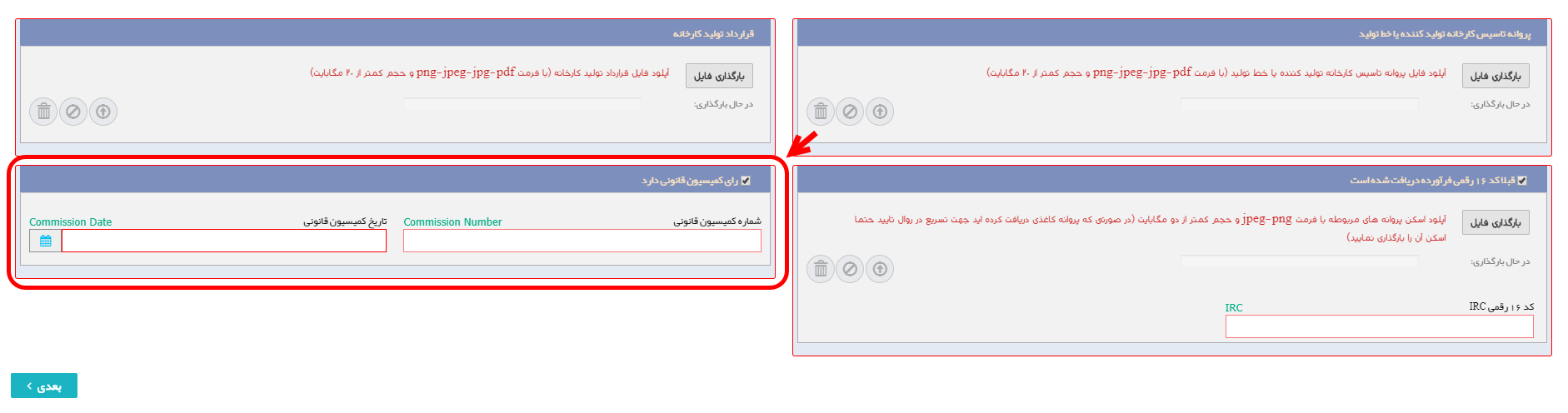
- با انتخاب دکمه
 گام دوم- بستهبندی نمایش داده میشود.
گام دوم- بستهبندی نمایش داده میشود.
گام دوم- بستهبندی
در این گام مشخصات بستهبندی زیرفرآورده ملزومات دارویی در سه سطح مانند شکل 32 و به شرح زیر وارد میشود.
- سطح بستهبندی اولیه کوچکترین سطح بستهبندی و لایه در تماس با فرآورده میباشد.
- سطح بستهبندی ثانویه (الف) سطحی است که بستهبندیهای اولیه درون آن قرار میگیرند.
- سطح بستهبندی ثانویه (ب) سطحی است که بستهبندیهای ثانویه (الف) درون آن قرار میگیرند.
توجه: لازم به ذکر است تنها تکمیل اطلاعات سطح بستهبندی اولیه الزامی میباشد و سطوح دیگر در صورت وجود آن سطح تکمیل شوند.
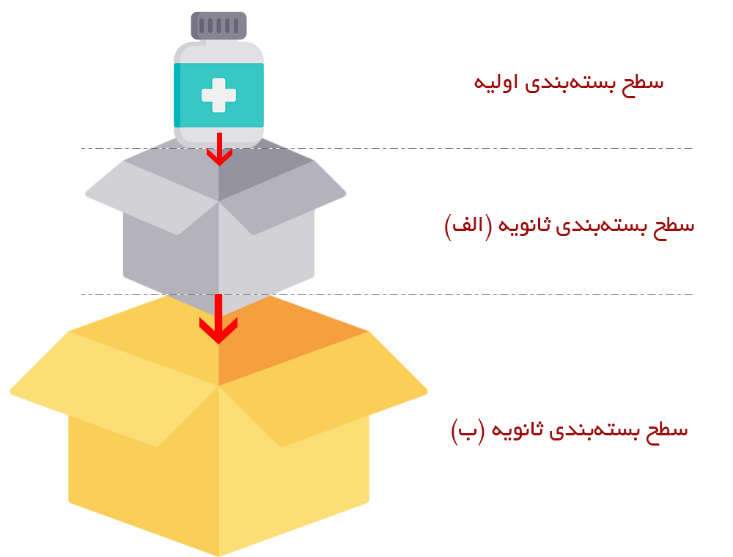
توضیحات مربوط به فیلدهای اطلاعاتی این گام که در شکل 33 نمایش داده شدهاند در ادامه شرح داده شده است.
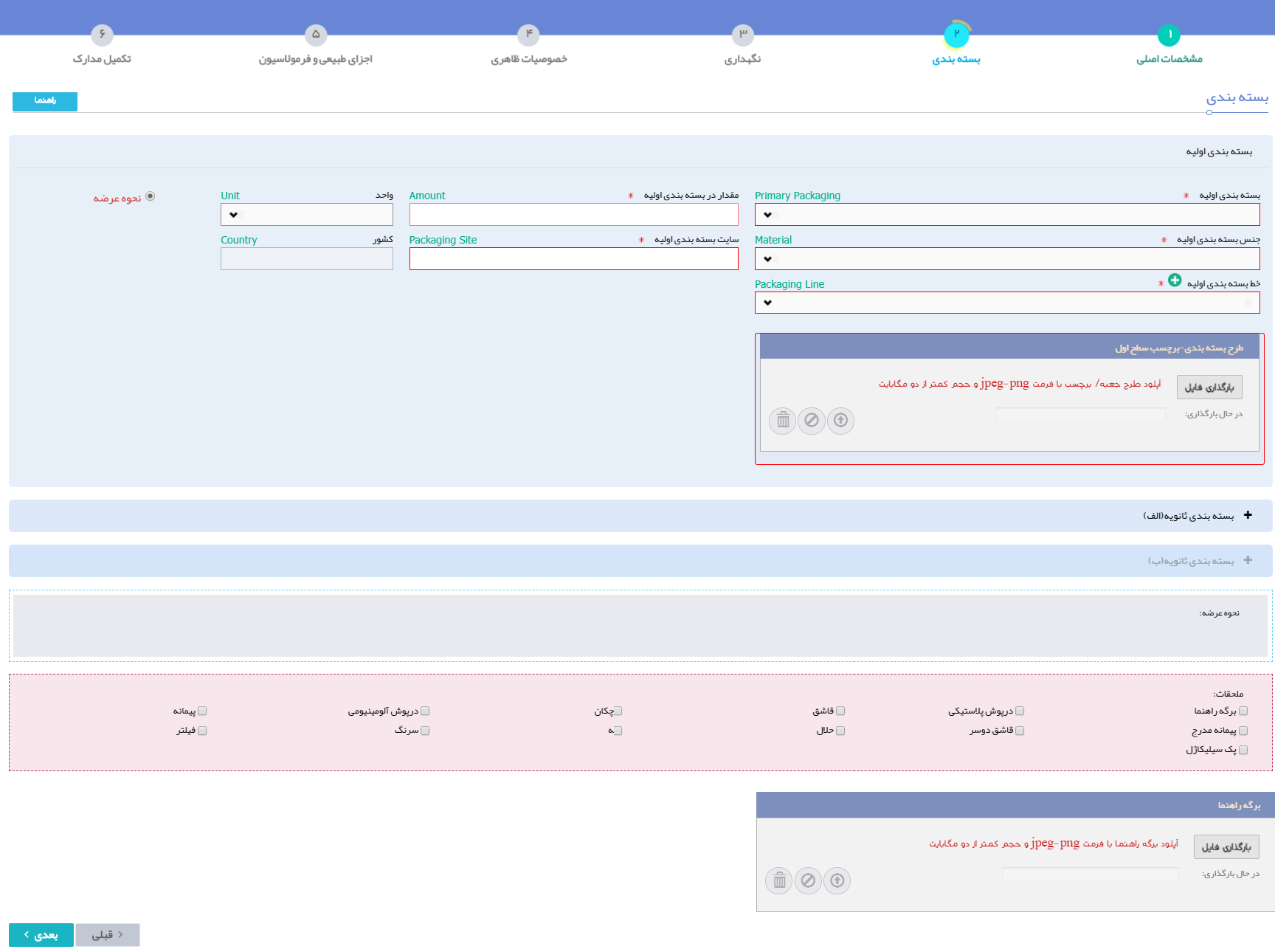
شکل 33) گام دوم- بستهبندی زیرفرآورده ملزومات دارویی
- بستهبندی اولیه: کوچکترین سطح بستهبندی و لایه در تماس مستقیم با فرآورده را بستهبندی اولیه میگویند. سطح بستهبندی اولیه کوچکترین سطح عرضه فرآورده به مصرفکننده میباشد. فرم ورود اطلاعات سطح بستهبندی اولیه مانند شکل 34 به کاربر نمایش داده میشود. توضیحات مربوط به فیلدهای اطلاعاتی بستهبندی اولیه در ادامه شرح داده شده است.
-
- بستهبندی اولیه: نوع و شکل بستهبندی اولیه از لیست انتخاب شود. تکمیل این فیلد الزامی است.
- مقدار در بستهبندی اولیه: مقدار زیرفرآورده در بستهبندی اولیه بهصورت عددی وارد شود. تکمیل این فیلد الزامی است.
- واحد: واحد اندازهگیری مقدار در بستهبندی اولیه از لیست انتخاب شود.
توجه: درصورتیکه فیلد واحد توسط کاربر تکمیل نگردد، سیستم واحد اندازهگیری مقدار در سطح بستهبندی را بهصورت تعدادی و عددی محاسبه مینماید. بنابراین توجه فرمایید که واحد اندازهگیری فرآوردههایی مانند محلولها، پودرها و … که فرم فیزیکی آنها بهصورتی است که قابل شمارش نمیباشند، حتماً انتخاب شود.
-
- جنس بستهبندی اولیه: جنس بستهبندی اولیه از لیست انتخاب شود. تکمیل این فیلد الزامی است.
- سایت بستهبندی: نام شرکت بستهبندی کننده وارد و از لیست انتخاب شود. تکمیل این فیلد الزامی است.
- کشور: کشور محل استقرار سایت بستهبندی بهصورت خودکار با انتخاب نام سایت بستهبندی تکمیل میشود.
- خط بستهبندی اولیه: خط بستهبندی اولیه مربوط به شرکت بستهبندی کننده از لیست انتخاب شود.
توجه: درصورتیکه خط بستهبندی در لیست نمایش داده شده وجود نداشت، با کلیک بر روی دکمه ![]() ، باید اطلاعات خط بستهبندی مورد نظر را اضافه نمود. توضیحات مربوط به این عملیات در بخش «پیوست: افزودن خط تولید/خط بستهبندی» شرح داده شده است.
، باید اطلاعات خط بستهبندی مورد نظر را اضافه نمود. توضیحات مربوط به این عملیات در بخش «پیوست: افزودن خط تولید/خط بستهبندی» شرح داده شده است.
-
- طرح بستهبندی- برچسب سطح اول: فایل طرح بستهبندی و یا برچسب زیرفرآورده ملزومات دارویی با فرمتهای jpeg یا png حداکثر با حجم ۲ مگابایت بارگذاری شود. تکمیل این فیلد برای آخرین سطح بستهبندی انتخاب شده، الزامی است.
- پروانه تأسیس کارخانه بستهبندی کننده یا خط بستهبندی سطح اول: پروانه تأسیس کارخانه بستهبندی کننده یا خط بستهبندی سطح اول با یکی از فرمتهای PDF یا JPG یا JPEG و یا PNG با حجم حداکثر 20 مگابایت بارگذاری شود.
توجه: درصورتیکه «سایت بستهبندی اولیه»، شرکتی بهغیراز شرکت صاحب پروانه انتخاب شود، این قسمت نمایش داده خواهد شد.
-
- قرارداد بستهبندی کارخانه سطح اول: قرارداد بستهبندی کارخانه سطح اول با یکی از فرمتهای PDF یا JPG یا JPEG و یا PNG با حجم حداکثر 20 مگابایت بارگذاری شود.
توجه: درصورتیکه «سایت بستهبندی اولیه»، شرکتی بهغیراز شرکت صاحب پروانه انتخاب شود، این قسمت نمایش داده خواهد شد.
-
- نحوه عرضه: نحوه عرضه مربوط به سطحی است که شناسه گذاری و قیمتگذاری بر اساس آن انجام میشود. همچنین مصرفکننده نهایی، فرآورده را با این سطح بستهبندی دریافت خواهد کرد. با انتخاب این گزینه که در شکل 35 مشخص شده است، میتوان نحوه عرضه و توزیع را با بستهبندی اولیه انتخاب نمود.
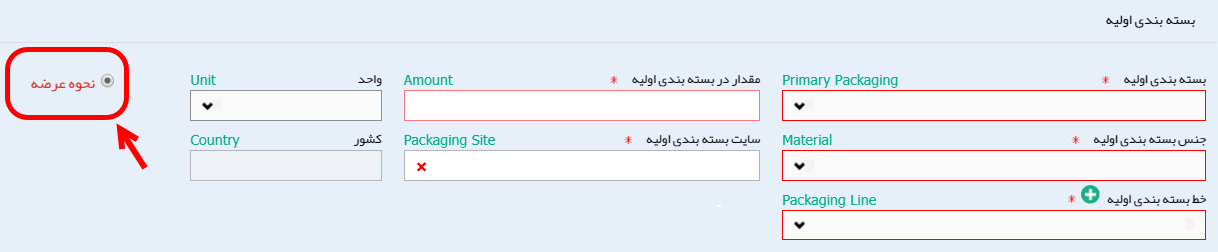
شکل 35) نحوه عرضه بستهبندی اولیه
- بستهبندی ثانویه (الف): درصورتیکه بستهبندی زیرفرآورده ملزومات دارویی بیش از یک مرحله است و بستهی اول درون بستهی دوم قرار میگیرد، مانند شکل 36، بستهبندی ثانویه (الف) انتخاب و اطلاعات مربوط به آن وارد شود. توضیحات مربوط به فیلدهای اطلاعاتی بستهبندی ثانویه (الف) در ادامه شرح داده شده است.
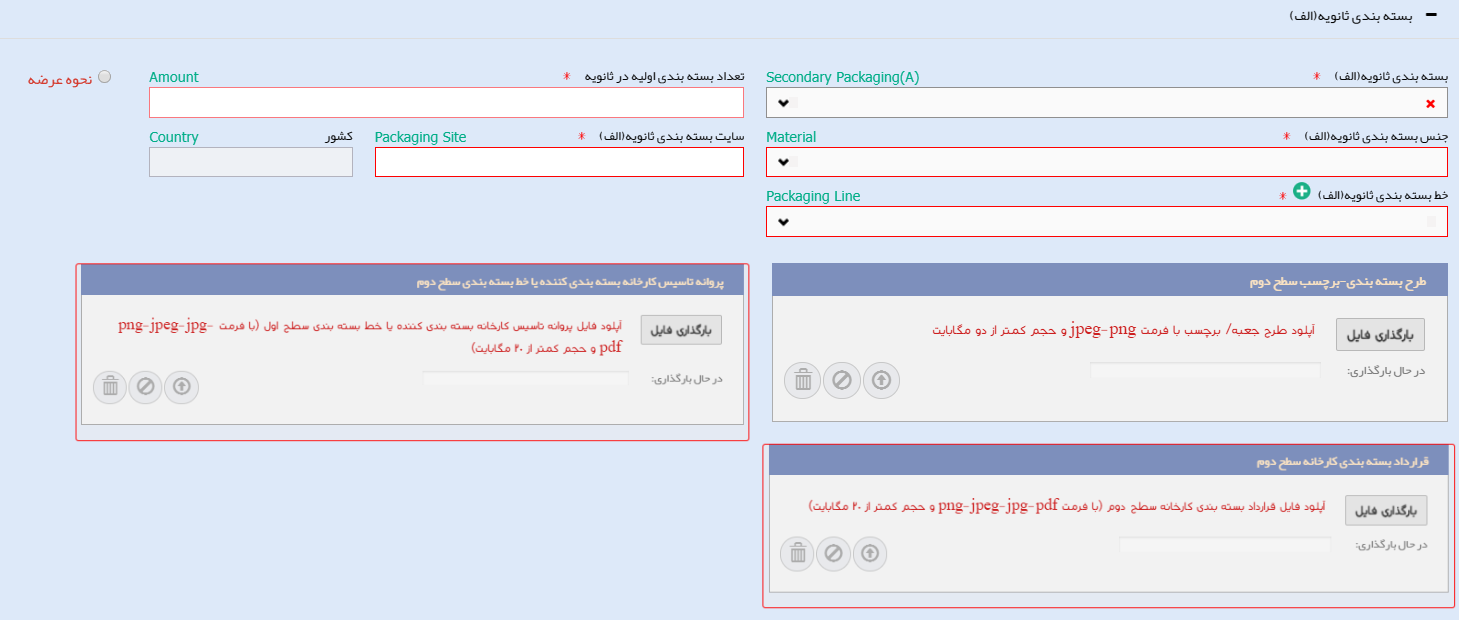
شکل 36) بستهبندی ثانویه (الف)
-
- بستهبندی ثانویه (الف): نوع و شکل بستهبندی ثانویه (الف) از لیست انتخاب شود. تکمیل این فیلد الزامی است.
- مقدار در بستهبندی ثانویه (الف): مقدار زیرفرآورده در بستهبندی ثانویه (الف) بهصورت عددی وارد شود. تکمیل این فیلد الزامی است.
- جنس بستهبندی ثانویه (الف): جنس بستهبندی ثانویه (الف) از لیست انتخاب شود. تکمیل این فیلد الزامی است.
- سایت بستهبندی: نام شرکت بستهبندی کننده وارد و از لیست انتخاب شود. تکمیل این فیلد الزامی است.
- کشور: کشور محل استقرار سایت بستهبندی کننده بهصورت خودکار با انتخاب نام سایت بستهبندی تکمیل میشود.
- خط بستهبندی ثانویه (الف): خط بستهبندی ثانویه (الف) مربوط به سایت بستهبندی کننده از لیست انتخاب شود.
توجه: درصورتیکه خط بستهبندی در لیست نمایش داده شده وجود نداشت، با کلیک بر روی دکمه ![]() ، باید اطلاعات خط بستهبندی مورد نظر را اضافه نمود. توضیحات مربوط به این عملیات در بخش «پیوست: افزودن خط تولید/خط بستهبندی» شرح داده شده است.
، باید اطلاعات خط بستهبندی مورد نظر را اضافه نمود. توضیحات مربوط به این عملیات در بخش «پیوست: افزودن خط تولید/خط بستهبندی» شرح داده شده است.
-
- طرح بستهبندی- برچسب سطح دوم: فایل طرح بستهبندی و یا برچسب زیرفرآورده ملزومات دارویی با فرمتهای jpeg یا png حداکثر با حجم ۲ مگابایت بارگذاری شود. تکمیل این فیلد برای آخرین سطح بستهبندی انتخابی الزامی است.
- پروانه تأسیس کارخانه بستهبندی کننده یا خط بستهبندی سطح دوم: پروانه تأسیس کارخانه بستهبندی کننده یا خط بستهبندی سطح دوم با یکی از فرمتهای PDF یا JPG یا JPEG و یا PNG با حجم حداکثر 20 مگابایت بارگذاری شود.
توجه: درصورتیکه «سایت بستهبندی ثانویه (الف)»، شرکتی بهغیراز شرکت صاحب پروانه و سایت بستهبندی اولیه انتخاب شود، این قسمت نمایش داده خواهد شد.
-
- قرارداد بستهبندی کارخانه سطح دوم: قرارداد بستهبندی کارخانه سطح دوم با یکی از فرمتهای PDF یا JPG یا JPEG و یا PNG با حجم حداکثر 20 مگابایت بارگذاری شود.
توجه: درصورتیکه «سایت بستهبندی ثانویه (الف)»، شرکتی بهغیراز شرکت صاحب پروانه و سایت بستهبندی اولیه انتخاب شود، این قسمت نمایش داده خواهد شد.
-
- نحوه عرضه: نحوه عرضه مربوط به سطحی است که شناسه گذاری و قیمتگذاری بر اساس آن انجام میشود. همچنین مصرفکننده نهایی، فرآورده را با این سطح بستهبندی دریافت خواهد کرد. با انتخاب این گزینه که در شکل 37 مشخص شده است، میتوان نحوه عرضه و توزیع را با بستهبندی ثانویه (الف) انتخاب نمود.

شکل 37) نحوه عرضه بستهبندی ثانویه (الف)
- بستهبندی ثانویه (ب): درصورتیکه بستهبندی زیرفرآورده ملزومات دارویی بیش از دو مرحله است و بستهی ثانویه (الف) درون بستهی سوم قرار میگیرد، مانند شکل 38 بستهبندی ثانویه (ب) انتخاب شود. توضیحات مربوط به فیلدهای اطلاعاتی بستهبندی ثانویه (ب) در ادامه شرح داده شده است.
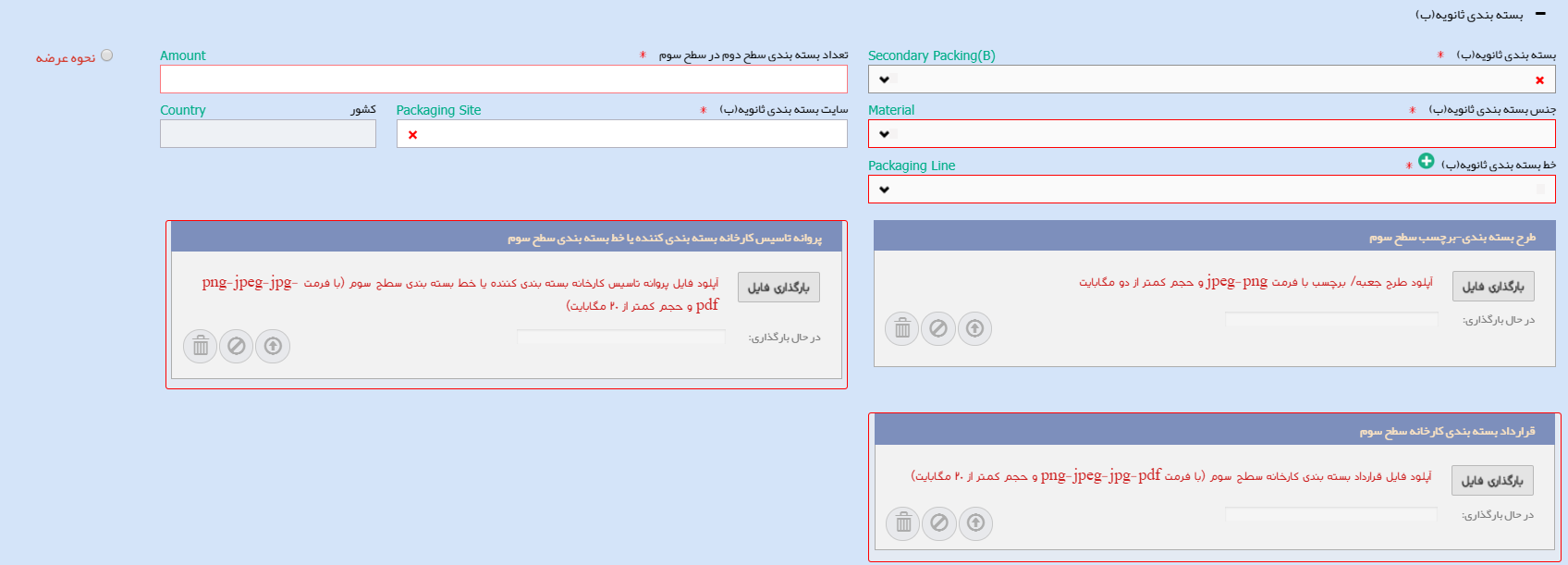
-
- بستهبندی ثانویه (ب): نوع و شکل بستهبندی ثانویه (ب) از لیست انتخاب شود. تکمیل این فیلد الزامی است.
- مقدار در بستهبندی ثانویه (ب): مقدار زیرفرآورده در بستهبندی ثانویه (ب) بهصورت عددی وارد شود. تکمیل این فیلد الزامی است.
- جنس بستهبندی ثانویه (ب): جنس بستهبندی ثانویه (ب) از لیست انتخاب شود. تکمیل این فیلد الزامی است.
- سایت بستهبندی: نام شرکت بستهبندی کننده وارد و از لیست انتخاب شود. تکمیل این فیلد الزامی است.
- کشور: کشور محل استقرار سایت بستهبندی کننده بهصورت خودکار با انتخاب نام سایت بستهبندی تکمیل میشود.
- خط بستهبندی ثانویه (ب): خط بستهبندی ثانویه (ب) مربوط به سایت بستهبندی کننده از لیست انتخاب شود.
توجه: درصورتیکه خط بستهبندی در لیست نمایش داده شده وجود نداشت، با کلیک بر روی دکمه ![]() ، باید اطلاعات خط بستهبندی مورد نظر را اضافه نمود. توضیحات مربوط به این عملیات در بخش «پیوست: افزودن خط تولید/خط بستهبندی» شرح داده شده است.
، باید اطلاعات خط بستهبندی مورد نظر را اضافه نمود. توضیحات مربوط به این عملیات در بخش «پیوست: افزودن خط تولید/خط بستهبندی» شرح داده شده است.
-
- طرح بستهبندی- برچسب سطح سوم: فایل طرح بستهبندی و یا برچسب زیرفرآورده ملزومات دارویی را با فرمتهای jpeg یا png حداکثر با حجم ۲ مگابایت بارگذاری شود. تکمیل این فیلد برای آخرین سطح بستهبندی انتخابی الزامی است.
- پروانه تأسیس کارخانه بستهبندی کننده یا خط بستهبندی سطح سوم: پروانه تأسیس کارخانه بستهبندی کننده یا خط بستهبندی سطح سوم با یکی از فرمتهای PDF یا JPG یا JPEG و یا PNG با حجم حداکثر 20 مگابایت بارگذاری شود.
توجه: درصورتیکه «سایت بستهبندی ثانویه (ب)»، شرکتی بهغیراز شرکت صاحب پروانه و سایت بستهبندی اولیه و ثانویه (الف) انتخاب شود، این قسمت نمایش داده خواهد شد.
-
- قرارداد بستهبندی کارخانه سطح سوم: قرارداد بستهبندی کارخانه سطح سوم با یکی از فرمتهای PDF یا JPG یا JPEG و یا PNG با حجم حداکثر 20 مگابایت بارگذاری شود.
توجه: درصورتیکه «سایت بستهبندی ثانویه (ب)»، شرکتی بهغیراز شرکت صاحب پروانه و سایت بستهبندی اولیه و ثانویه (الف) انتخاب شود، این قسمت نمایش داده خواهد شد.
-
- نحوه عرضه: نحوه عرضه مربوط به سطحی است که شناسه گذاری و قیمتگذاری بر اساس آن انجام میشود. همچنین مصرفکننده نهایی، فرآورده را با این سطح بستهبندی دریافت خواهد کرد. با انتخاب این گزینه که در شکل 39 مشخص شده است، میتوان نحوه عرضه و توزیع را با بستهبندی ثانویه (ب) انتخاب نمود.

شکل 39) نحوه عرضه بستهبندی ثانویه (ب)
- نحوه عرضه: اطلاعات سطح بستهبندی با توجه به نحوه عرضه انتخاب شده در سطح بستهبندی مورد نظر در این بخش نمایش داده میشود.
- ملحقات: سایر اقلامی که در بستهبندی قرار میگیرند با تیک زدن گزینه مربوط به آن انتخاب شوند.
- بارگذاری برگه راهنما: برگه راهنمای استفاده از زیرفرآورده ملزومات دارویی با فرمت PNG یا JPEG و حجم کمتر از 2 مگابایت بارگذاری شود.
توجه: درصورتیکه گزینه برگه راهنما از ملحقات انتخاب شود، بارگذاری فایل برگه راهنما الزامی خواهد بود.
- با انتخاب دکمه
 گام سوم- نگهداری نمایش داده میشود.
گام سوم- نگهداری نمایش داده میشود.
گام سوم- نگهداری
در این گام اطلاعات مربوط به نگهداری فرآورده ملزومات دارویی مانند شکل 40 وارد میشود. توضیحات فیلدهای اطلاعاتی در ادامه شرح داده شده است.
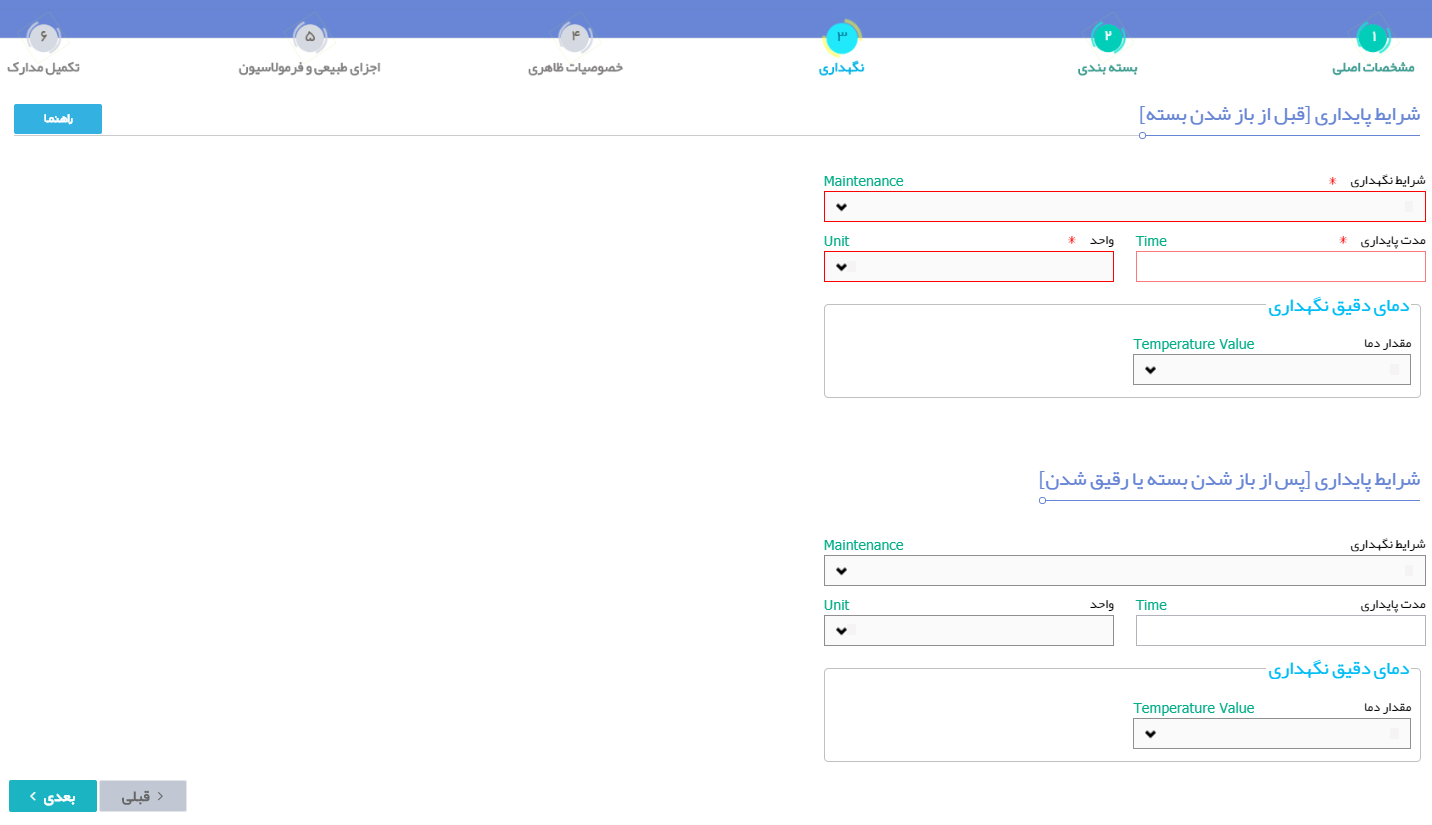
شکل 40) گام سوم- ثبت اطلاعات نگهداری زیرفرآورده ملزومات دارویی
- شرایط پایداری [قبل از باز شدن بسته]: شامل موارد:
- شرایط نگهداری: یک یا چند گزینه از لیست قابل انتخاب است. تکمیل این فیلد الزامی است.
- مدت پایداری: مدت پایداری زیرفرآورده ملزومات دارویی بهصورت عددی وارد شود.
- واحد: واحد زمانی از لیست انتخاب شود.
- دمای دقیق نگهداری (قبل از باز شدن): دمای نگهداری فرآورده با یکی از گزینههای «کمتر از»، «بیشتر از» و «مابین» مشخص شود. با انتخاب هر یک از موارد فیلدی مانند شکل 41 جهت ورود دمای مورد نظر نمایش داده میشود که بهصورت عددی تکمیل شود.
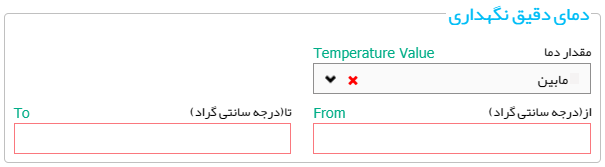
- شرایط پایداری [پس از باز شدن یا رقیق شدن]: شامل موارد:
- شرایط نگهداری: یک یا چند گزینه از لیست قابل انتخاب است.
- مدت پایداری: مدت زمان پایداری ملزومات دارویی بهصورت عددی وارد شود.
- واحد: واحد زمانی از لیست انتخاب شود.
- دمای دقیق نگهداری (پس از باز شدن): دمای نگهداری فرآورده با یکی از گزینههای «کمتر از»، «بیشتر از» و «مابین» مشخص شود. با انتخاب هر یک از موارد فیلدی مانند شکل 41 جهت ورود دمای مورد نظر نمایش داده میشود که بهصورت عددی تکمیل شود.
- با انتخاب دکمه
 گام چهارم- خصوصیات ظاهری نمایش داده میشود.
گام چهارم- خصوصیات ظاهری نمایش داده میشود.
گام چهارم- خصوصیات ظاهری
در این گام اطلاعات مربوط به خصوصیات ظاهری فرآورده ملزومات دارویی مانند شکل 42 وارد میشود. توضیحات فیلدهای اطلاعاتی در ادامه شرح داده شده است.
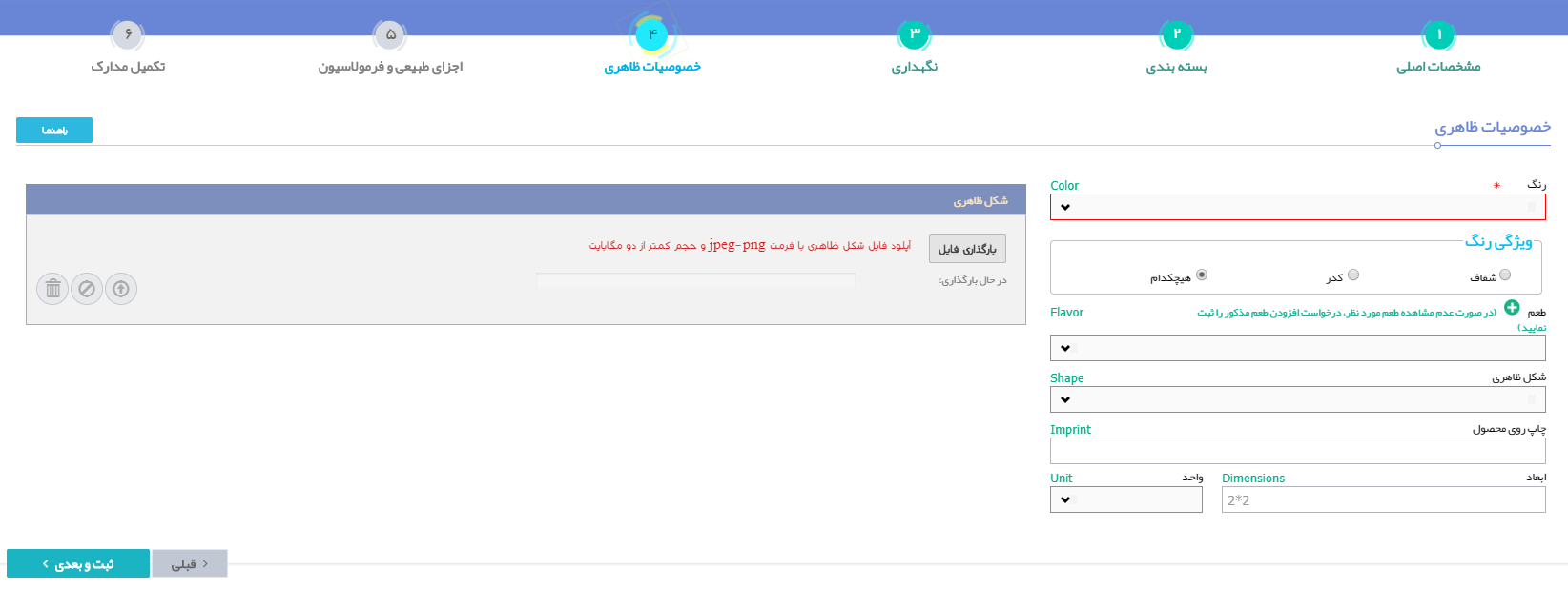
شکل 42) گام چهارم- خصوصیات ظاهری
- رنگ: رنگ زیرفرآورده ملزومات دارویی تنها برای زیرفرآوردهای که در حال ثبت است، از لیست انتخاب شود. درصورتیکه زیرفرآورده چندرنگ میباشد، امکان انتخاب بیش از یک رنگ از لیست وجود دارد. تکمیل این فیلد الزامی است.
- ویژگی رنگ: یکی از گزینههای شفاف، کدر و یا هیچکدام با توجه به رنگ فرآورده انتخاب شود. تکمیل این فیلد الزامی است.
- طعم: طعم زیرفرآورده ملزومات دارویی تنها برای زیرفرآوردهای که در حال ثبت است، از لیست انتخاب شود. درصورتیکه زیرفرآورده دارای طعمهای ترکیبی میباشد، امکان انتخاب بیش از دو طعم از لیست وجود دارد. بهعنوانمثال اگر زیرفرآورده طعم ترکیبی از میوههای سیب و موز است، دو طعم سیب و موز از لیست انتخاب شوند.
توجه: در صورتیکه طعم مورد نظر در لیست وجود نداشت، با کلیک بر روی دکمه ![]() فرمی جهت ورود طعم مانند شکل 43 نمایش داده میشود. با تکمیل فرم نمایش داده شده، درخواست افزودن طعم بهصورت تیکت به کارشناسان سازمان غذا و دارو ارسال میشود. پس از تایید کارشناسان، طعم در لیست نمایش داده میشود.
فرمی جهت ورود طعم مانند شکل 43 نمایش داده میشود. با تکمیل فرم نمایش داده شده، درخواست افزودن طعم بهصورت تیکت به کارشناسان سازمان غذا و دارو ارسال میشود. پس از تایید کارشناسان، طعم در لیست نمایش داده میشود.
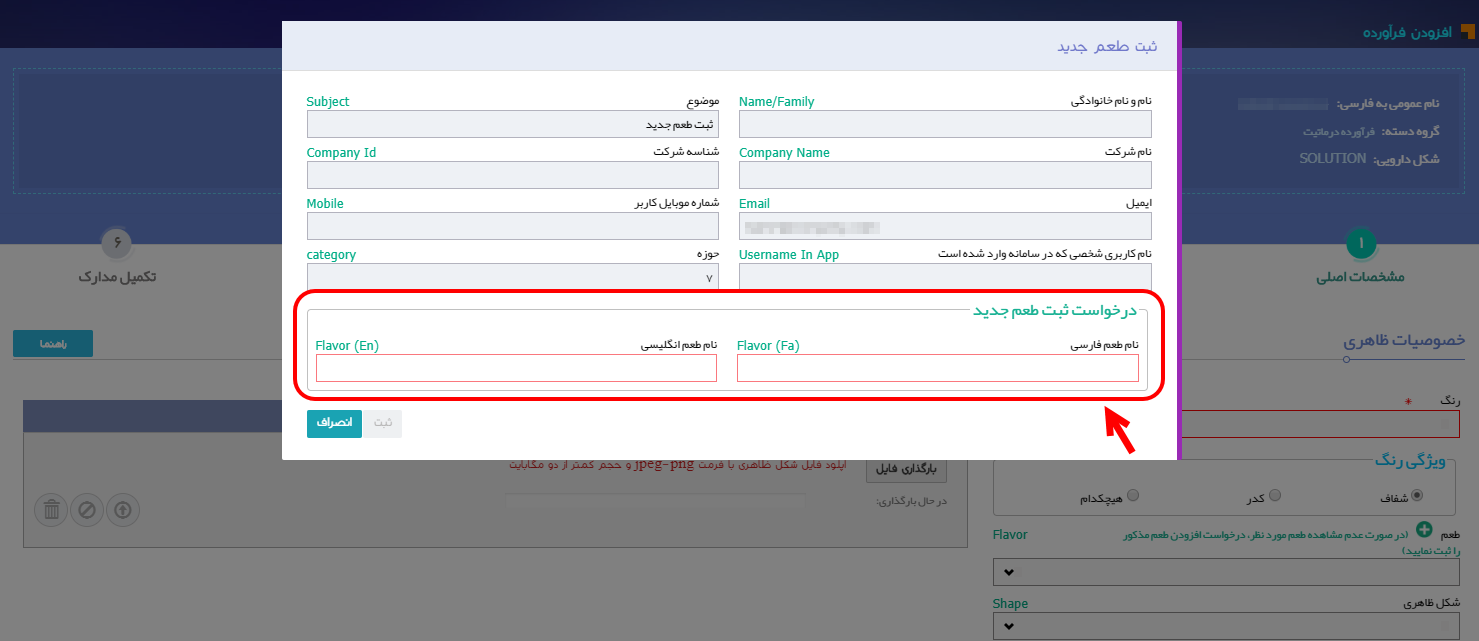
- شکل ظاهری: فرم و شکل ظاهری زیرفرآورده ملزومات دارویی از لیست انتخاب شود.
- چاپ روی محصول: عبارت چاپ شده بر روی زیرفرآورده ملزومات دارویی شرح داده شود.
- ابعاد و واحد: ابعاد فرآورده به صورت عددی و با وارد کردن علامت * در بین ابعاد وارد شود و واحد آن از لیست انتخاب گردد.
توجه: در صورتی که در پروانه مادری گروه به صورت «پانسمان زخم» یا دسته «پوست و محل تزریق» (از گروه ضدعفونی کنندهها) و شکل فرآورده به صورت «PAD» انتخاب شده باشد، فیلد ابعاد نمایش داده میشود.
- بارگذاری تصویر شکل ظاهری: تصویری از زیرفرآورده ملزومات دارویی با فرمت PNG یا JPEG و با حجم حداکثر 2 مگابایت بارگذاری شود.
- با انتخاب دکمه
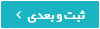 اطلاعات وارد شده ثبت و گام پنجم- اجزای طبیعی و فرمولاسیون نمایش داده میشود.
اطلاعات وارد شده ثبت و گام پنجم- اجزای طبیعی و فرمولاسیون نمایش داده میشود.
گام پنجم- اجزای طبیعی و فرمولاسیون
در این گام اطلاعات مربوط به فرمولاسیون فرآورده ملزومات دارویی مانند شکل 44 وارد میشود. توضیحات فیلدهای اطلاعاتی در ادامه شرح داده شده است.
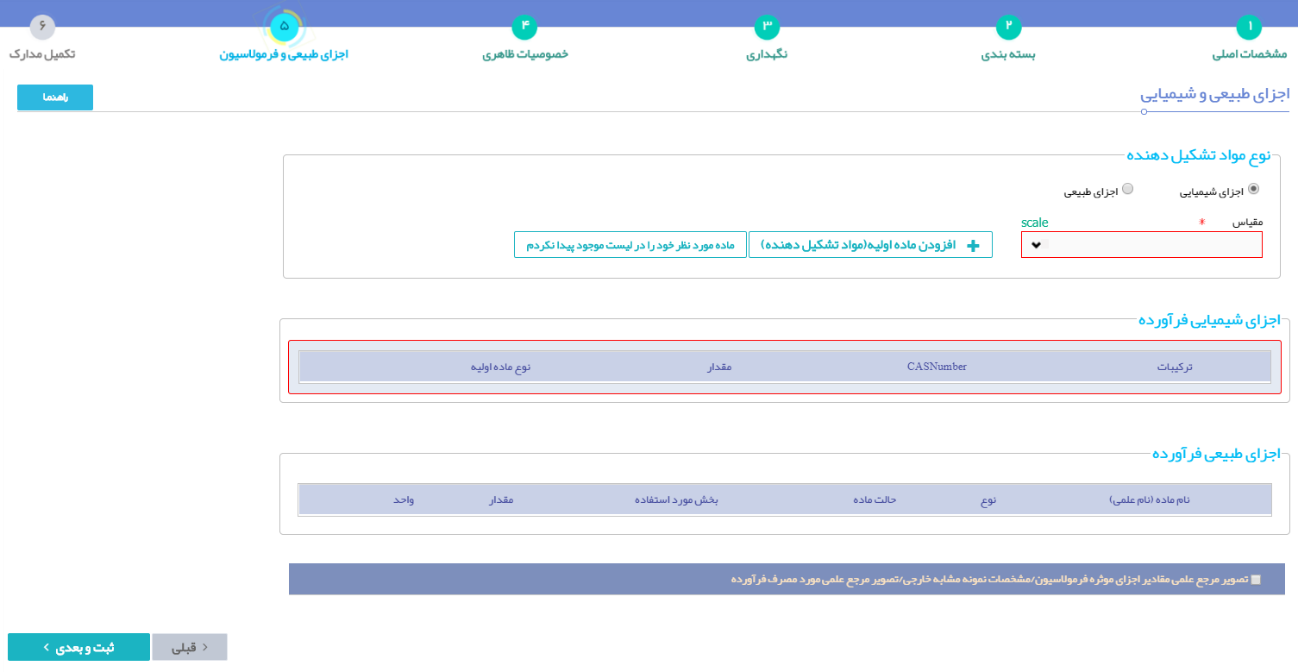
شکل 44) گام پنجم- اجزای طبیعی و فرمولاسیون
- مقیاس: مقیاس اندازهگیری مواد تشکیلدهنده زیرفرآورده ملزومات دارویی از لیست انتخاب شود.
- درصورتیکه شکل فرآورده بهصورت قرص و یا کپسول میباشد مقیاس Dose (Dosage) انتخاب شود.
- درصورتیکه شکل فرآورده بهصورت پودر میباشد مقیاس Gram انتخاب شود.
- درصورتیکه فرآورده بهصورت محلول، شربت، قطره و … میباشد مقیاس MilliLitre انتخاب شود.
- درصورتیکه فرآورده بهصورت اسپری میباشد مقیاس Puff انتخاب شود.
- انتخاب اجزای شیمیایی یا اجزای طبیعی: جهت افزودن هر جزء از فرمولاسیون فرآورده ملزومات دارویی گزینه مربوطه انتخاب شود. توضیحات مربوط به افزودن هر نوع جزء در ادامه شرح داده شده است.
- درصورتیکه «اجزای طبیعی» انتخاب شده باشد، با انتخاب دکمه
 پنجرهای مانند شکل 45 جهت افزودن جزء تشکیلدهنده طبیعی باز میشود. توضیحات هر فیلد در ادامه شرح داده شده است.
پنجرهای مانند شکل 45 جهت افزودن جزء تشکیلدهنده طبیعی باز میشود. توضیحات هر فیلد در ادامه شرح داده شده است.
- درصورتیکه «اجزای طبیعی» انتخاب شده باشد، با انتخاب دکمه
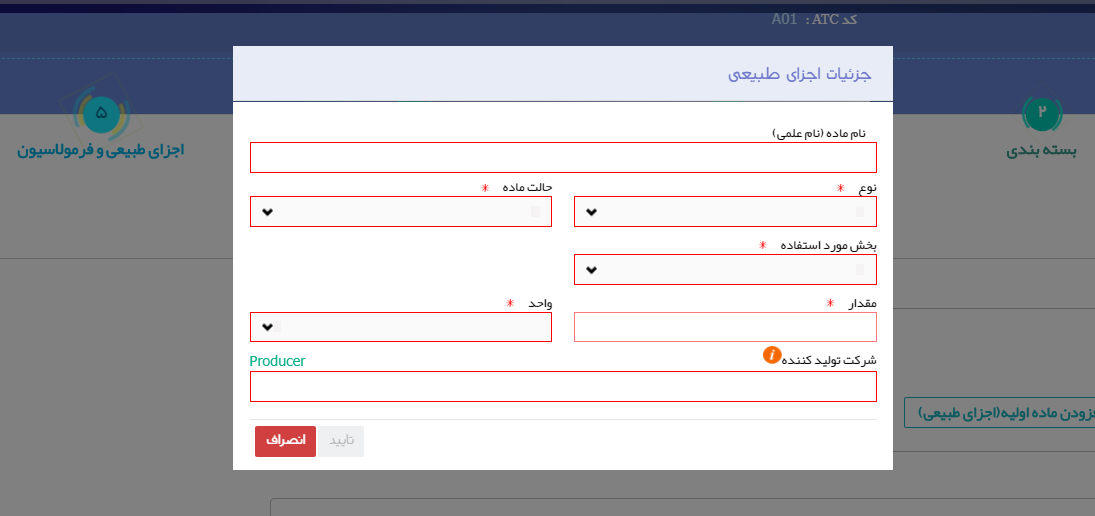
- نام ماده (نام علمی): نام علمی ماده اولیه وارد و از لیست بازشونده انتخاب شود. تکمیل این فیلد الزامی است.
- نوع: نوع ماده اولیه از لیست انتخاب شود. تکمیل این فیلد الزامی است.
- بخش مورد استفاده: قسمت مورد استفاده ماده از لیست انتخاب شود. تکمیل این فیلد الزامی است.
- مقدار: مقدار ماده مورد استفاده بهصورت عددی وارد شود. تکمیل این فیلد الزامی است.
- واحد: واحد اندازهگیری از لیست انتخاب شود. تکمیل این فیلد الزامی است.
- شرکت تولیدکننده: نام شرکت تولیدکننده ماده تشکیلدهنده زیرفرآورده در فیلد مربوطه وارد و از لیست بازشونده انتخاب شود. تکمیل این فیلد الزامی است.
- با انتخاب دکمه
 اطلاعات وارد شده ثبت شده و در جدول اجزای طبیعی فرآورده مانند شکل 46 نمایش داده میشوند. با انتخاب دکمه
اطلاعات وارد شده ثبت شده و در جدول اجزای طبیعی فرآورده مانند شکل 46 نمایش داده میشوند. با انتخاب دکمه  صفحه بدون ثبت اطلاعات بسته میشود.
صفحه بدون ثبت اطلاعات بسته میشود.

شکل 46) لیست اجزای طبیعی فرآورده
-
- درصورتیکه «اجزای شیمیایی» انتخاب شده باشد، با انتخاب دکمه
 پنجرهای مانند شکل 45 جهت افزودن جزء تشکیلدهنده شیمیایی باز میشود. توضیحات هر فیلد در ادامه شرح داده شده است.
پنجرهای مانند شکل 45 جهت افزودن جزء تشکیلدهنده شیمیایی باز میشود. توضیحات هر فیلد در ادامه شرح داده شده است.
- درصورتیکه «اجزای شیمیایی» انتخاب شده باشد، با انتخاب دکمه
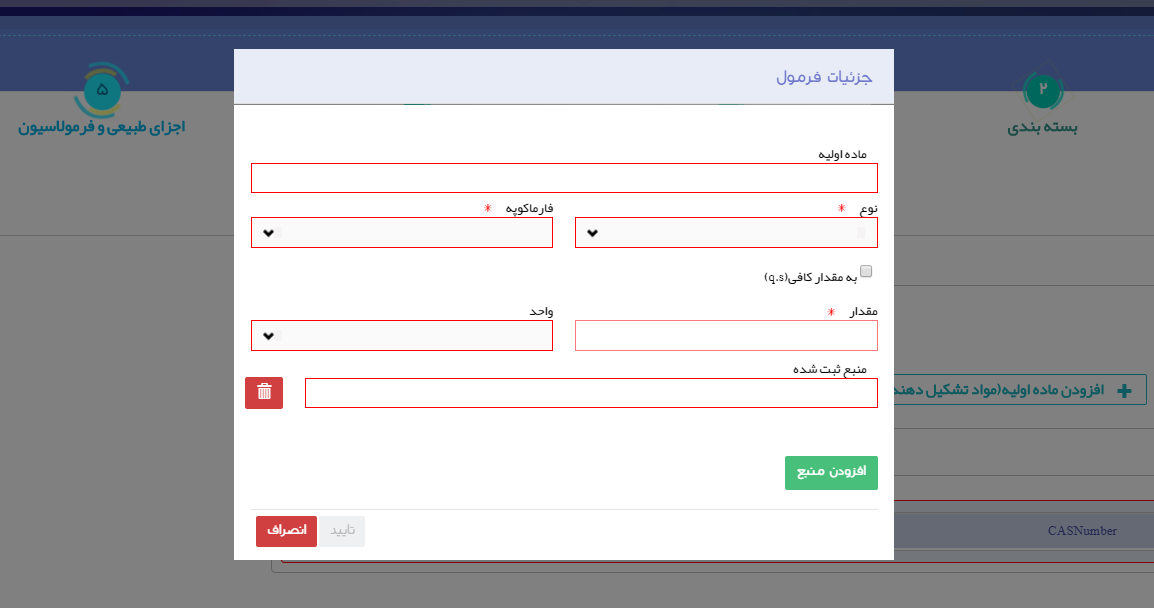
-
- ماده اولیه: ماده اولیه با وارد کردن نام یا با استفاده از CASNumber آن از لیست بازشونده انتخاب شود. ماده اولیه تکمیل این فیلد الزامی است.
توجه: درصورتیکه با ورود نام ماده مدنظر ماده اولیه پیدا نشد، با انتخاب دکمه ![]() از صفحه اصلی، صفحهای مانند شکل 48 جهت افزودن ماده به لیست باز میشود. در این صفحه با ورود نام ماده، جستجو در بانکهای اطلاعاتی جهانی انجام شده و نتایج نمایش داده میشود. با انتخاب دکمه
از صفحه اصلی، صفحهای مانند شکل 48 جهت افزودن ماده به لیست باز میشود. در این صفحه با ورود نام ماده، جستجو در بانکهای اطلاعاتی جهانی انجام شده و نتایج نمایش داده میشود. با انتخاب دکمه ![]() ، ماده به لیست مواد اولیه افزوده میشود.
، ماده به لیست مواد اولیه افزوده میشود.
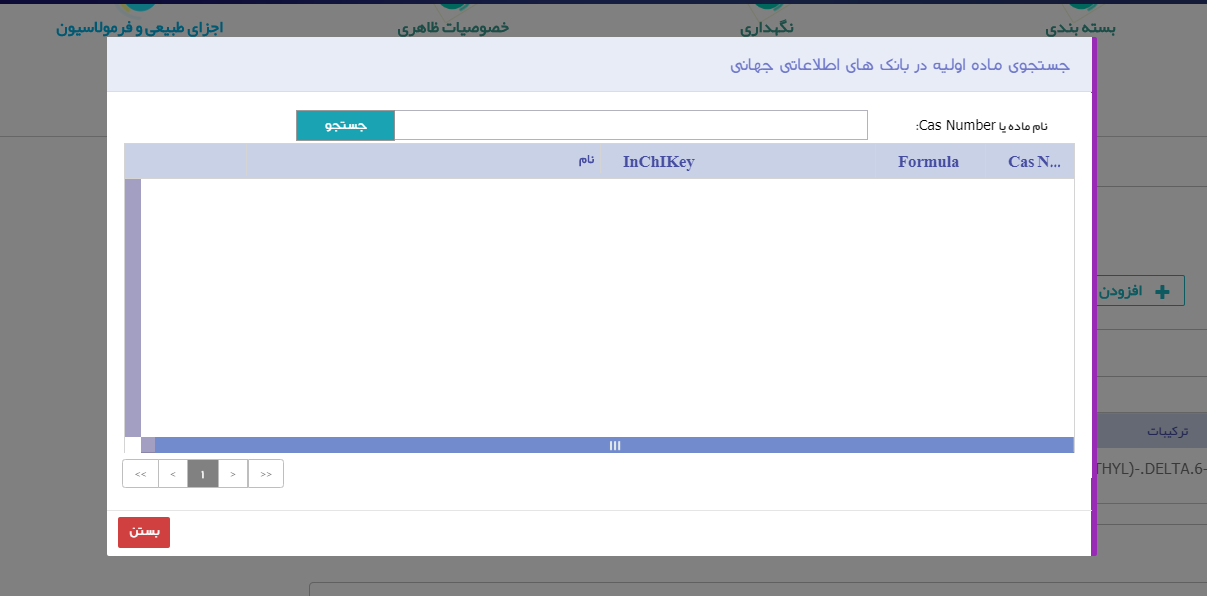
شکل 48) جستجو و افزودن ماده اولیه در بانکهای اطلاعاتی جهانی
-
- نوع: نوع ماده اولیه از لیست انتخاب شود. تکمیل این فیلد الزامی است.
- فارماکوپه: استاندارد فارماکوپه ماده اولیه از لیست انتخاب شود. تکمیل این فیلد الزامی است.
- به مقدار کافی: در صورت تیک زدن این گزینه فیلدهای مقدار و واحد غیرفعال میشوند.
- مقدار: مقدار ماده مورد استفاده بهصورت عددی وارد شود. تکمیل این فیلد الزامی است.
- واحد: واحد اندازهگیری از لیست انتخاب شود. تکمیل این فیلد الزامی است.
- افزودن منبع: با کلیک بر روی دکمه
 فیلدی جهت ورود منبع تولیدکننده ماده اولیه شیمیایی نمایش داده میشود. درصورتیکه نوع ماده اولیه بهصورت «موثره» انتخاب شده باشد، باید منبع برای آن وارد شود.
فیلدی جهت ورود منبع تولیدکننده ماده اولیه شیمیایی نمایش داده میشود. درصورتیکه نوع ماده اولیه بهصورت «موثره» انتخاب شده باشد، باید منبع برای آن وارد شود. - با انتخاب دکمه
 اطلاعات وارد شده ثبت شده و در جدول اجزای شیمیایی فرآورده مانند شکل 49 نمایش داده میشوند. با انتخاب دکمه
اطلاعات وارد شده ثبت شده و در جدول اجزای شیمیایی فرآورده مانند شکل 49 نمایش داده میشوند. با انتخاب دکمه  صفحه بدون ثبت اطلاعات بسته میشود.
صفحه بدون ثبت اطلاعات بسته میشود.

شکل 49) لیست اجزای شیمیایی فرآورده
-
- پس از افزودن اجزای طبیعی و شیمیایی، با استفاده از دکمههای
 و
و  در هر لیست و در سطر مربوط به هر جزء میتوان مانند آن جزء را حذف و ویرایش نمود.
در هر لیست و در سطر مربوط به هر جزء میتوان مانند آن جزء را حذف و ویرایش نمود.
- پس از افزودن اجزای طبیعی و شیمیایی، با استفاده از دکمههای
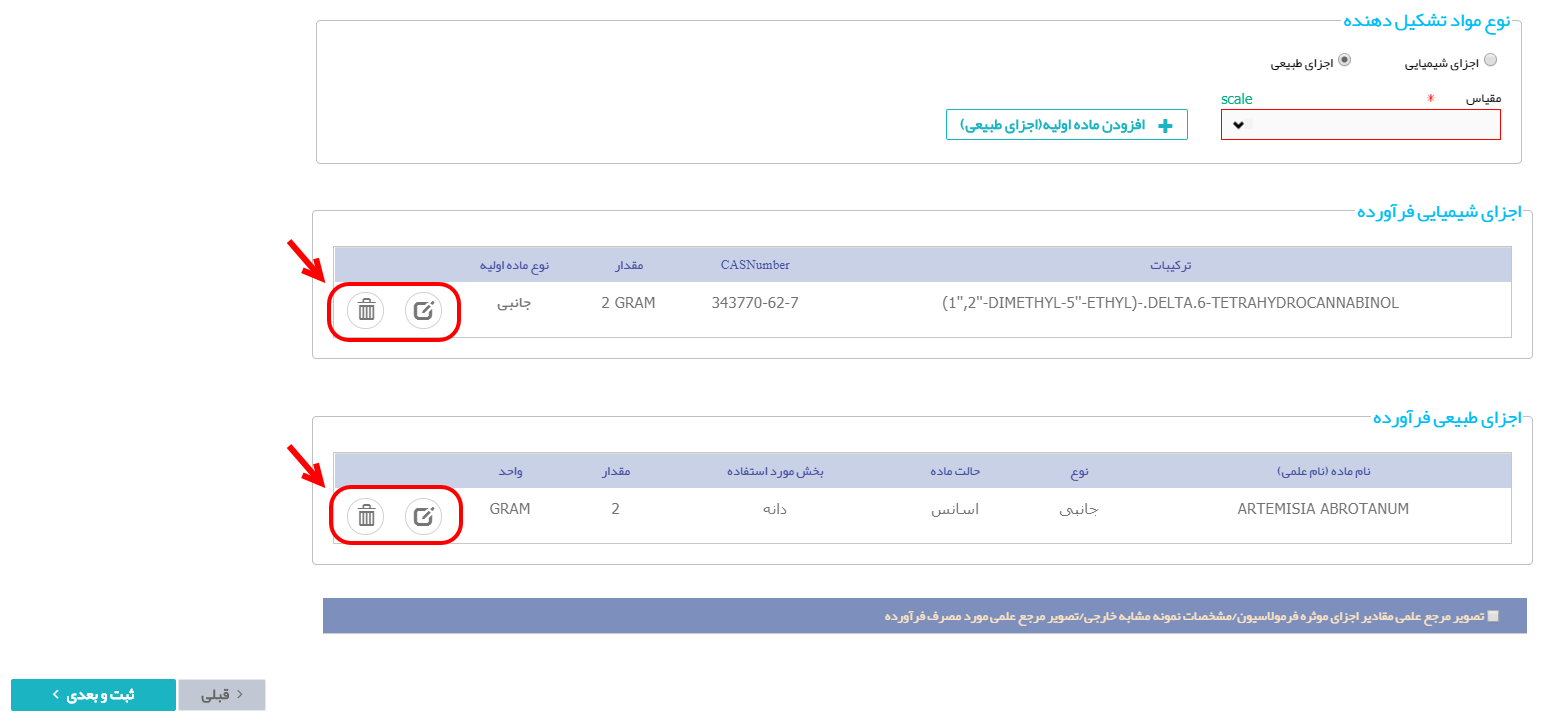
شکل 50) حذف و ویرایش لیست اجزای طبیعی و شیمیایی
- با انتخاب گزینه «تصویر مرجع علمی مقادیر اجزای موثره فرمولاسیون/مشخصات نمونه مشابه خارجی/تصویر مرجع علمی مورد مصرف فرآورده» مانند شکل 51 میتوان مدارک مربوطه را با فرمتهای jpeg, jpg, png, pdf, xlsx, docx, txt و حجم کمتر از 10 مگابایت ضمیمه نمود.
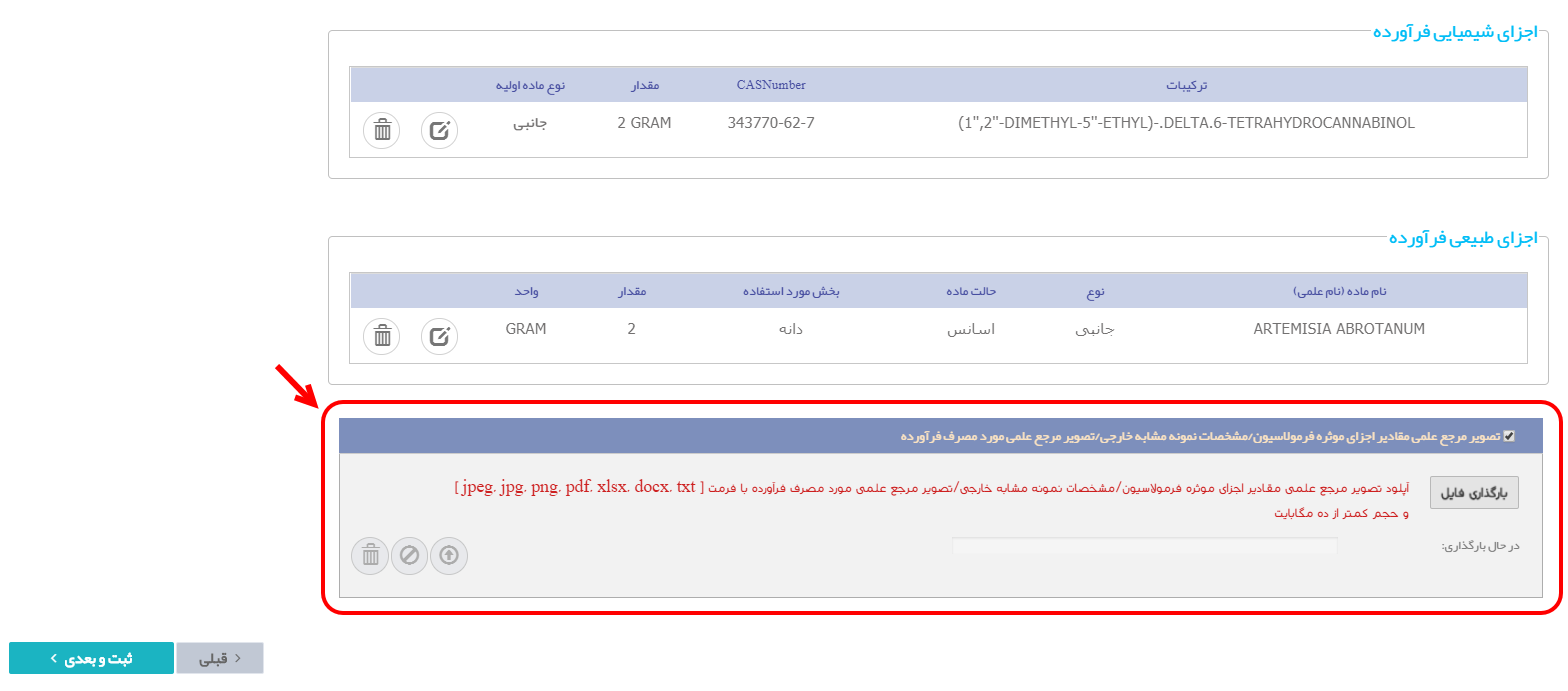
شکل 51) تصویر مرجع علمی مقادیر اجزای موثره فرمولاسیون/مشخصات نمونه مشابه خارجی/تصویر مرجع علمی مورد مصرف فرآورده
- با انتخاب دکمه
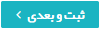 ، اطلاعات وارد شده ثبت و گام ششم- تکمیل مدارک نمایش داده میشود.
، اطلاعات وارد شده ثبت و گام ششم- تکمیل مدارک نمایش داده میشود.
گام ششم- تکمیل مدارک
در این گام پس از پذیرش مسئولیت صحت اطلاعات ثبت شده، سایر مدارک لازم جهت ثبت درخواست باید بارگذاری شوند. این مدارک شامل عناوین زیر میباشند:
- تعهد لیبل، بستهبندی و برگه راهنمای محصول (الزامی)
- صدور و تمديد پروانه محصولات ملزومات دارويي شماره يک (الزامی)
- صدور و تمديد پروانه محصولات ملزومات دارويي شماره دو (الزامی)
- تعهد نمونهبرداری پس از صدور کد فرآورده محصول (الزامی)
- رأی کمیسیون قانونی محصول (الزامی)
- خلاصه اطلاعات پرونده نهایی شده محصول (الزامی)
- مجوز فعالیت ملزومات دارویی (الزامی)
- پروانه مسئول فنی ملزومات دارویی (الزامی)
- درخواست کد فرآورده محصولات ملزومات دارویی
- فیش مالی و تکمیل فرم مالی
- پروانه وارداتی محصول ملزومات دارویی و یا شماره کد فراورده محصول وارداتی
- پاسخ آزمایشگاه قبلی از آزمایشگاه همکار (بچ صنعتی)
- پروانه تأسیس یا اصلاحیه پروانه تأسیس کارخانه ملزومات دارویی (الزامی)
- پروانه تولیدی محصولات ملزومات دارویی یا شماره کد فراورده محصول تولیدی
- پاسخ آزمایشگاه از آزمایشگاه همکار (بچ آزمایشی)
پس از بارگذاری مدارک لازم بر روی دکمه ![]() کلیک شود. اطلاعات ثبت شده بهعنوان یک درخواست جدید و با وضعیت «پیشنویس» در لیست زیرفرآوردهها (در صفحه اطلاعات پروانه مادری) مانند شکل 52 اضافه میشود.
کلیک شود. اطلاعات ثبت شده بهعنوان یک درخواست جدید و با وضعیت «پیشنویس» در لیست زیرفرآوردهها (در صفحه اطلاعات پروانه مادری) مانند شکل 52 اضافه میشود.
توجه: جهت ارسال درخواست به کارشناسان سازمان غذا و دارو باید از ستون عملیات، گزینه «ارسال به کارشناس» انتخاب شود.
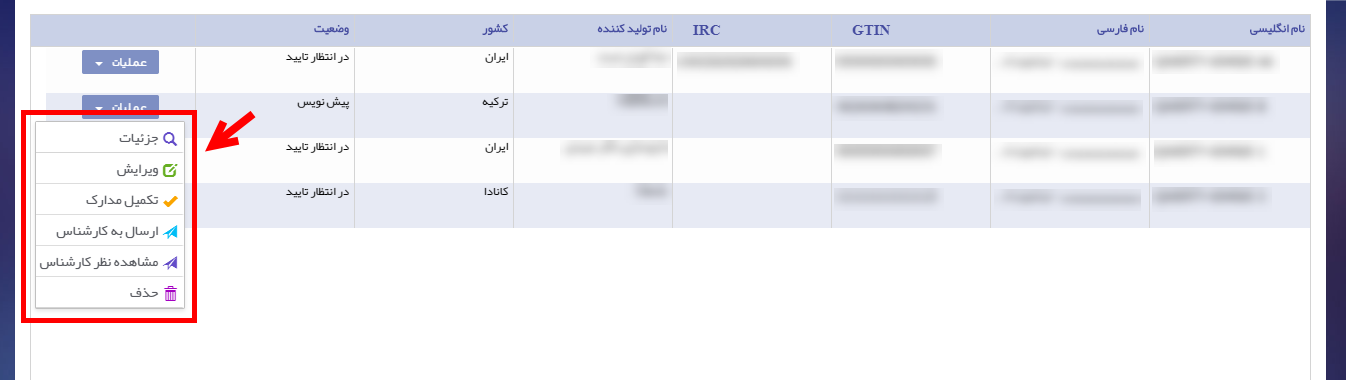
شکل 52) لیست زیرفرآوردههای ثبت شده
درخواست نیازمند ویرایش
در صورتی که برخی فیلدها توسط کارشناسان رد شده باشد، درخواست به مسئول فنی برگشت داده شده و مانند شکل 53 با وضعیت «نیازمند ویرایش» نمایش داده میشود.
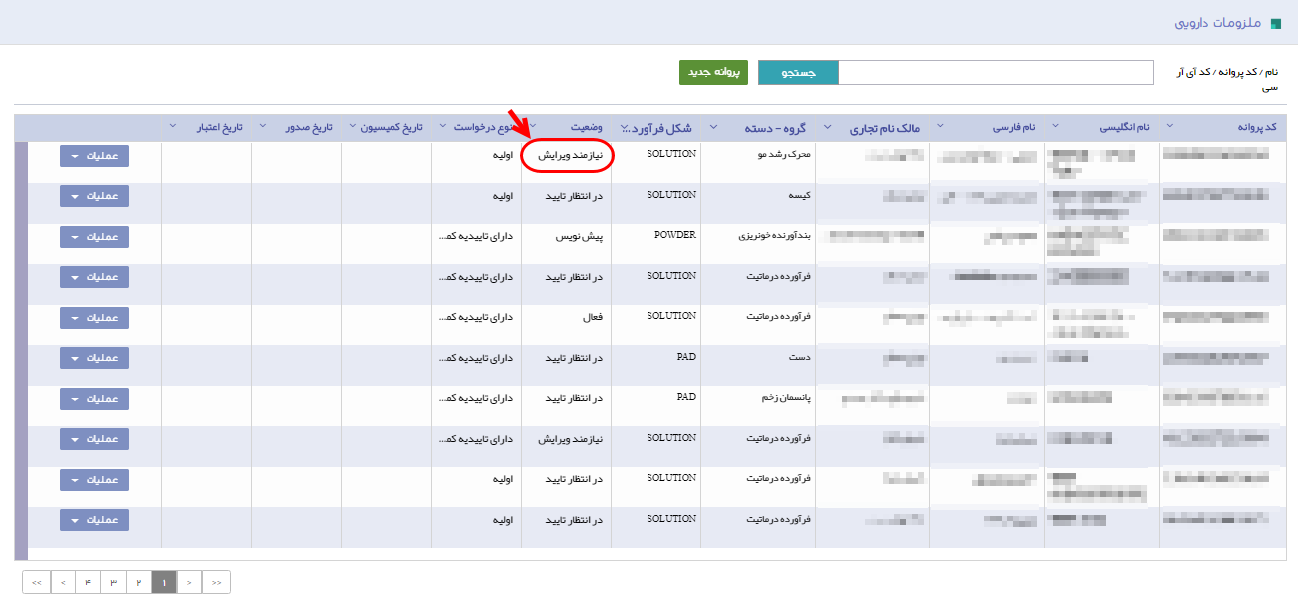
شکل 53) درخواست نیازمند ویرایش
جهت مشاهده فیلدهای رد شده و نظرات درج شده کارشناس باید ابتدا پروانه مادری را باز کرد. سپس از لیست پروانههای دختری، از ستون عملیات پروانهای که نیازمند ویرایش است گزینه «مشاهده نظر کارشناس» را مانند شکل 54 انتخاب کرد.

در صفحه نمایش داده شده در صورتی که فیلدی دارای نظر باشد، توسط کارشناس رد شده است و نظرات درج شده جهت علت رد مانند شکل 55 نمایش داده میشود.
توجه: فیلدهایی که نظری برای آنها درج نشده است مورد تایید کارشناس بوده است.
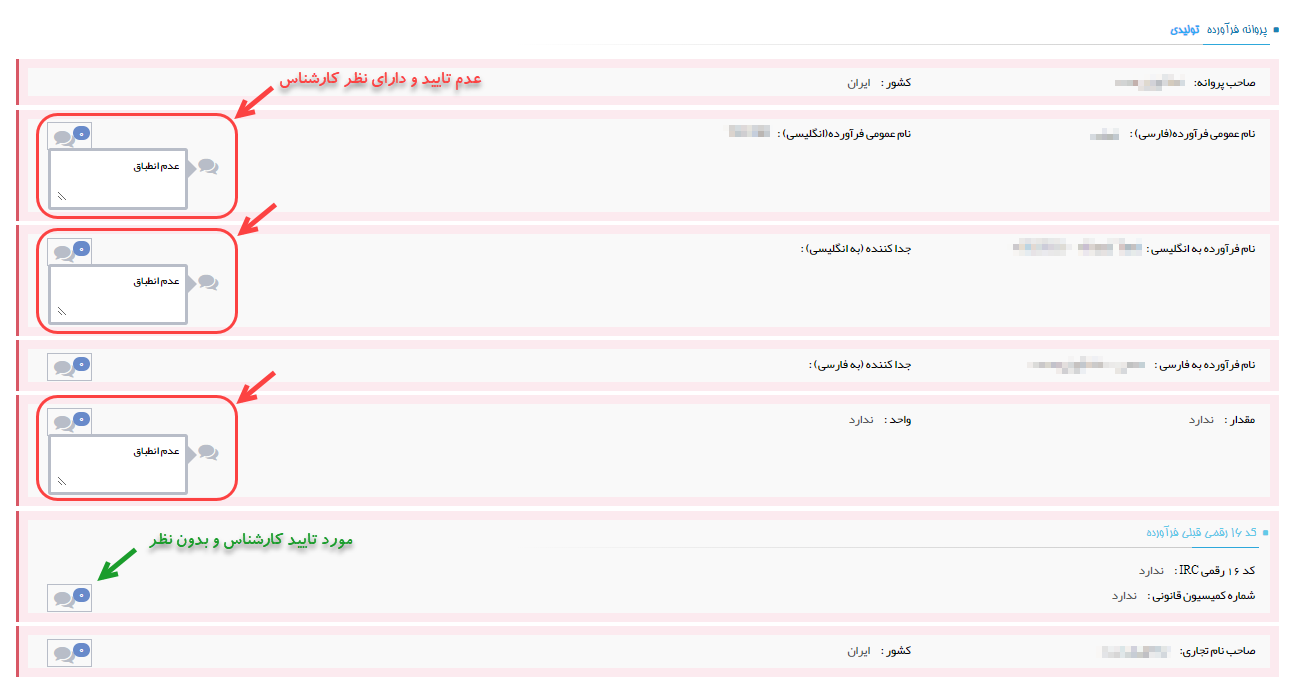
شکل 55) فیلدهای رد شد و نظر کارشناس
پس از مشاهده نظرات کارشناس، برای ویرایش پروانه مادری و یا پروانه دختری به صفحه لیست پروانهها بازگشته و از ستون عملیات مانند شکل 56 گزینه «ویرایش» انتخاب شود. تمامی فیلدهای رد شده مورد بازبینی و اصلاح مسئول فنی قرار گیرد و پس از ثبت اطلاعات، گزینه «ارسال به کارشناس» از لیست پروانه دختری انتخاب شود.
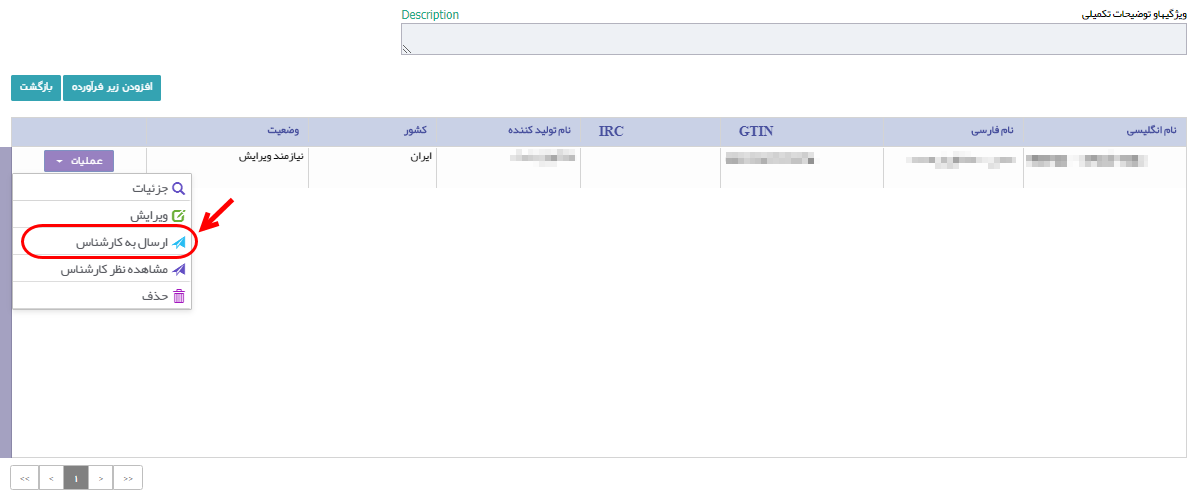
پیوست
محل قرارگیری سند راهنما
بهمنظور مشاهده اسناد راهنمای سامانه، مطابق شکل 57 دکمه «مستندات» را کلیک نمایید.
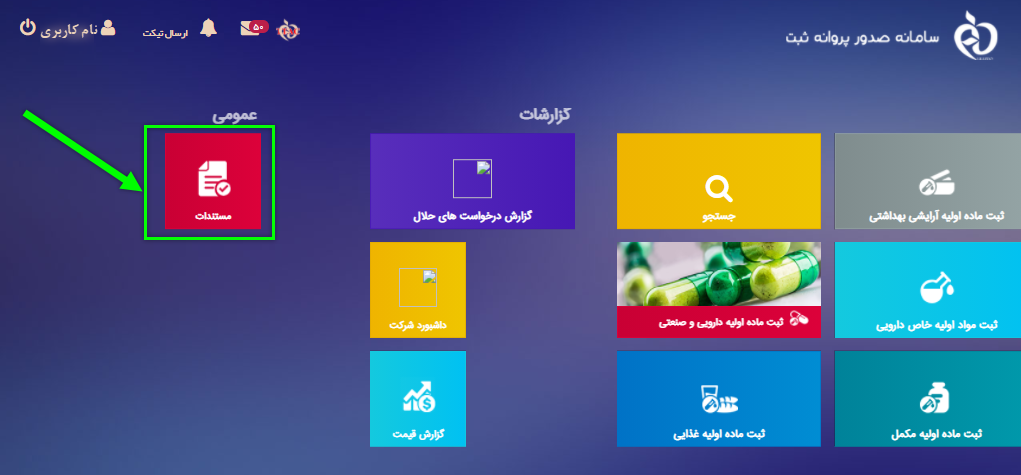
شکل 57) مشاهده اسناد راهنمای سامانه
بازیابی نام کاربری
در صورت فراموشی نام کاربری به شرح زیر اقدام شود.
- در صفحه ورود به سامانه مانند شکل 58 گزینه «نام کاربری خود را فراموش کردهام» انتخاب شود.
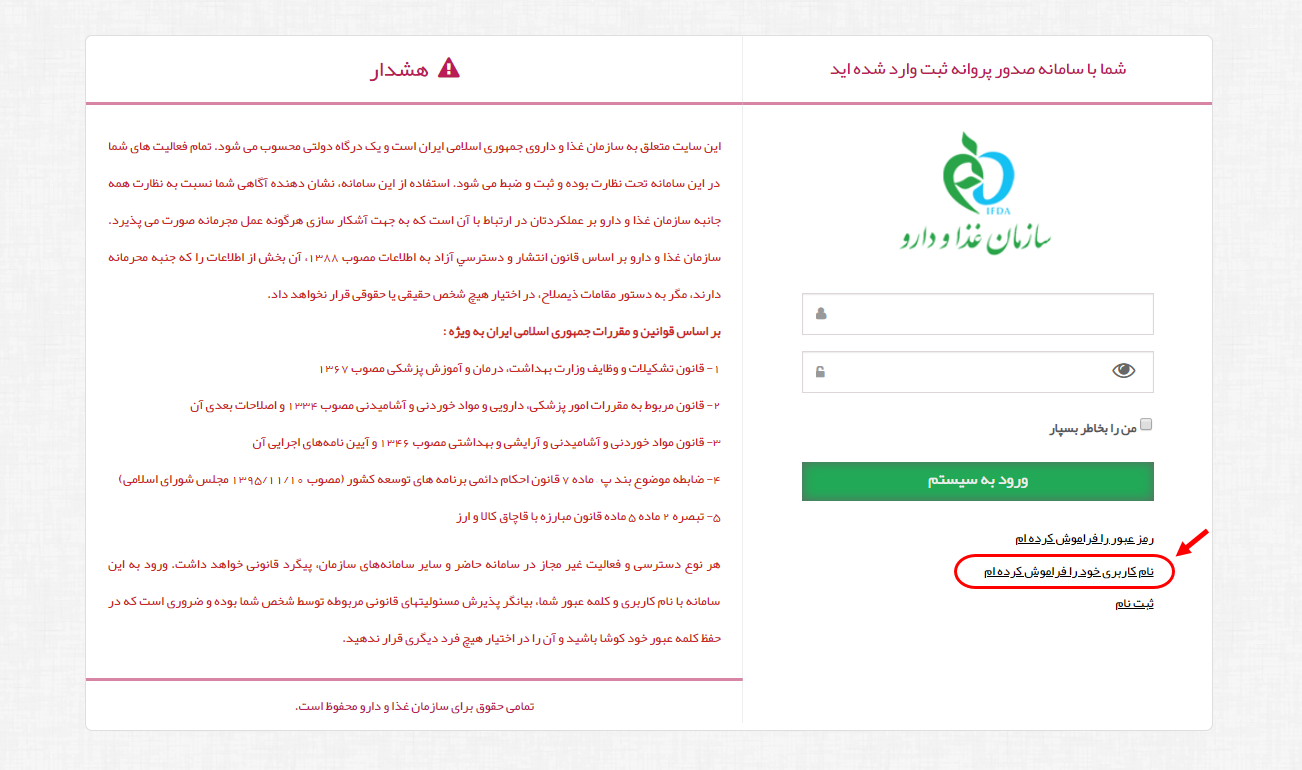
- در صفحه نمایش داده شده مانند شکل 59 کد ملی کاربر وارد شود و بر روی دکمه
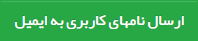 کلیک شود.
کلیک شود.

- نامهای کاربری مربوط به کاربر که در سامانههای TTAC تعریف شدهاند به ایمیل کاربر ارسال میشوند.
بازیابی رمز عبور
در صورت فراموشی رمز عبور به شرح زیر اقدام شود.
- در صفحه ورود به سامانه مانند شکل 60 گزینه «رمز عبور را فراموش کردهام» انتخاب شود.
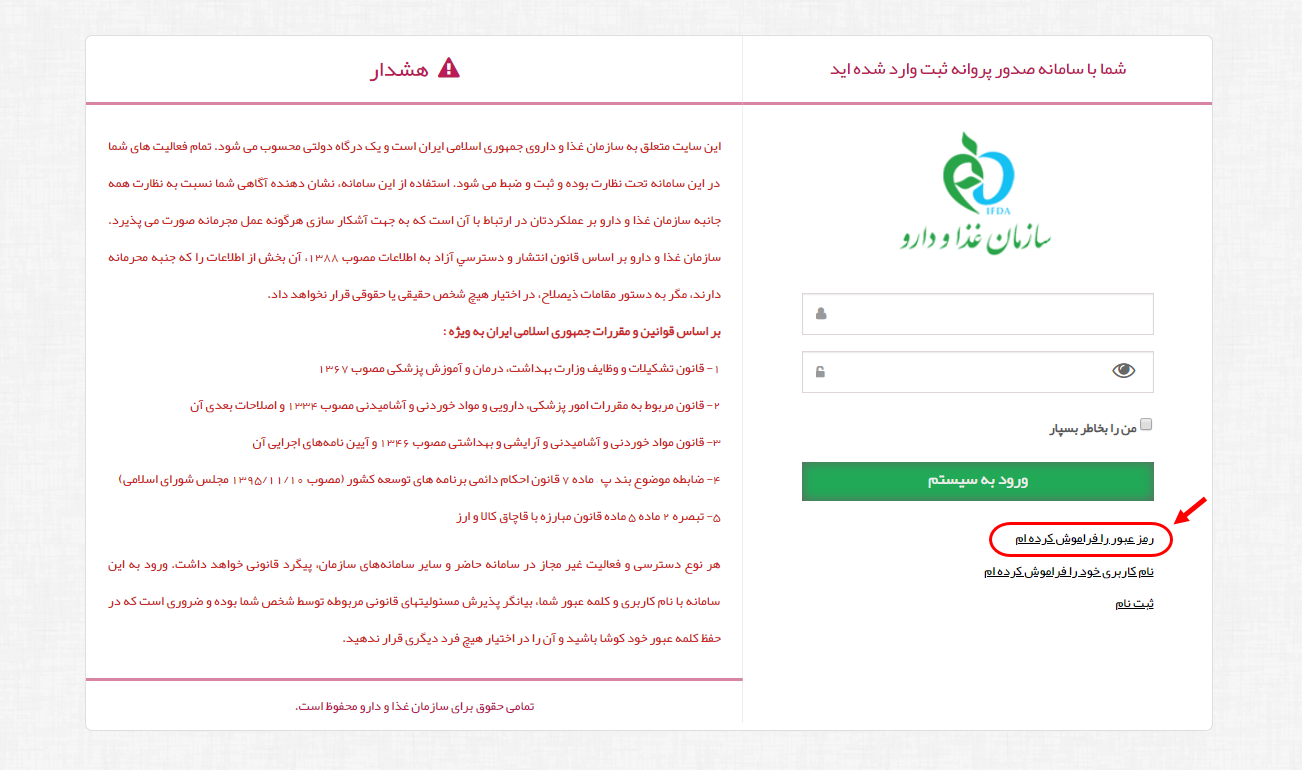
- در صفحه نمایش داده شده مانند شکل 61 نام کاربری که رمز عبور آن فراموش شده است وارد شده و بر روی یکی از دکمههای
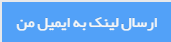 یا
یا  کلیک شود.
کلیک شود.

- اطلاعات مربوطه مانند شکل 62 تکمیل شوند.
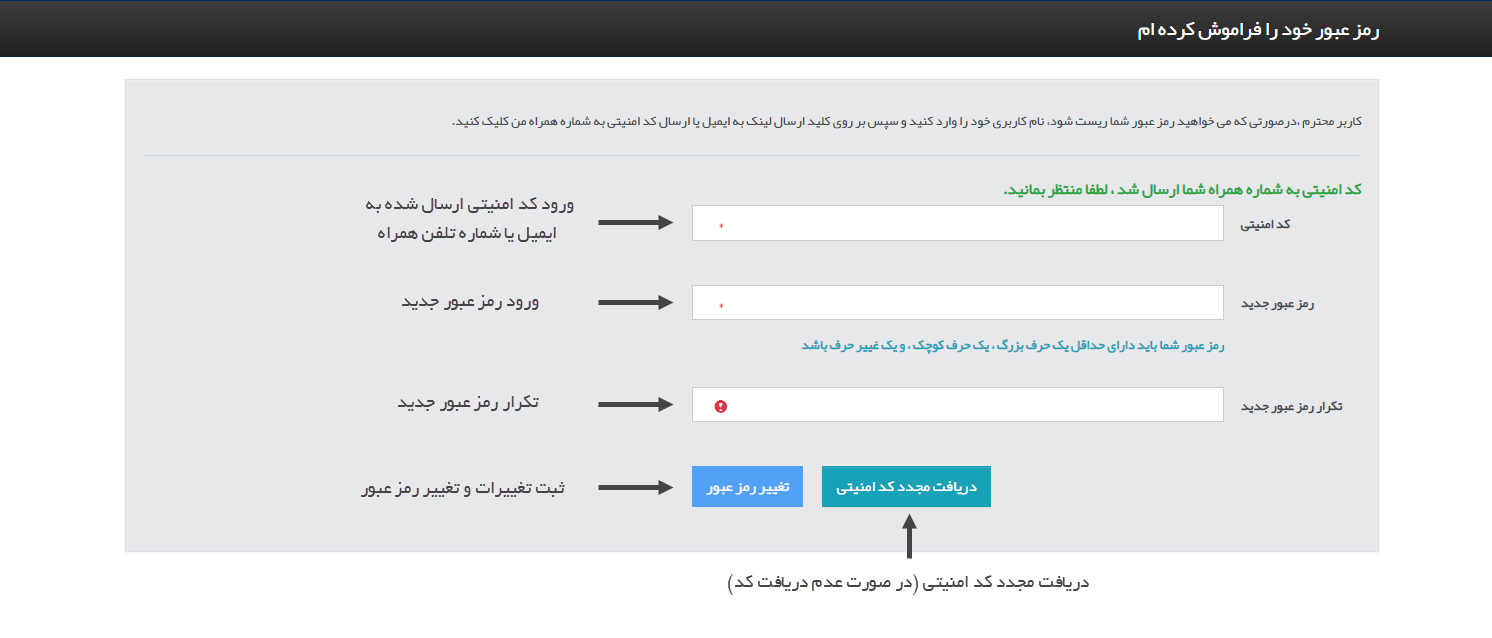
شکل 62) تکمیل اطلاعات و تغییر رمز عبور
افزودن صاحب نام تجاری
جهت افزودن شرکت صاحب نام تجاری به شرح زیر اقدام شود.
- در روبروی عنوان صاحب نام تجاری (در صفحه پروانه مادری) بر روی دکمه
 مانند شکل 63 کلیک شود.
مانند شکل 63 کلیک شود.

شکل 63) دکمه افزودن صاحب نام تجاری
- صفحهای مانند شکل 64 در دو بخش شامل مشخصات فردی مسئول فنی وارد شده به سامانه و همچنین فیلدهایی جهت ثبت مشخصات شرکت صاحب نام تجاری نمایش داده میشود. توضیحات مربوط به فیلدهای اطلاعاتی در ادامه شرح داده شده است.
توجه: مشخصات و اطلاعات شرکت و مسئول فنی از قبل باید در سامانه «اشخاص حقیقی و حقوقی» ثبت و تایید شده باشد. در غیر این صورت مشخصات در این بخش بهدرستی نمایش داده نمیشوند و قابلیت ثبت شرکت صاحب نام تجاری وجود نخواهد داشت.
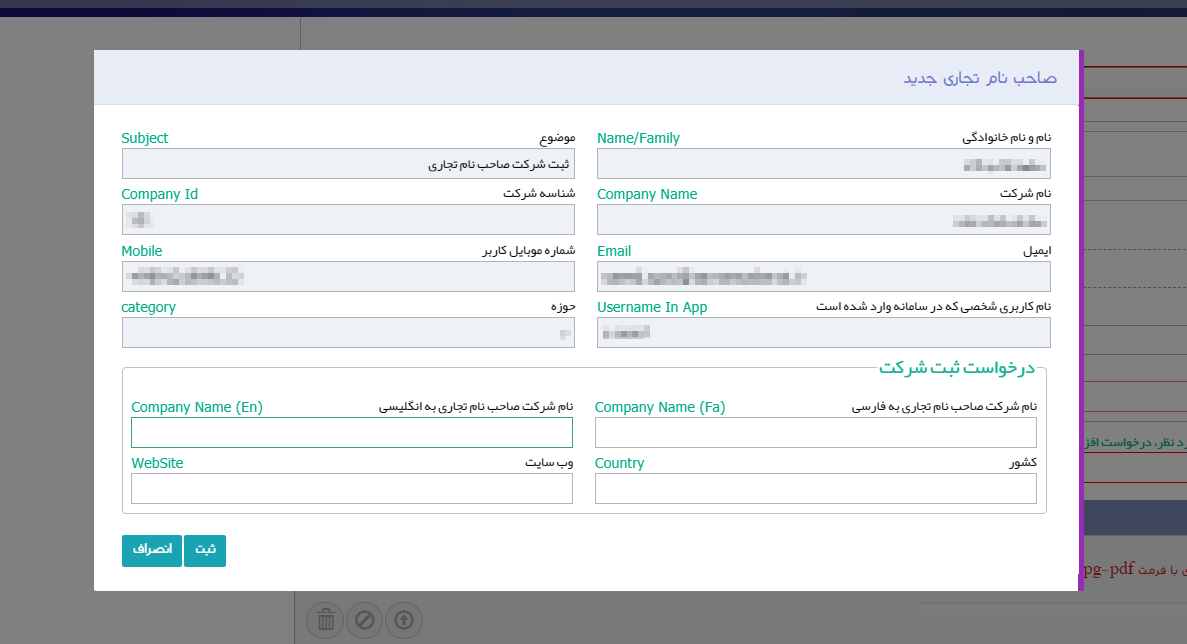
شکل 64) ورود مشخصات صاحب نام تجاری
-
- نام و نام خانوادگی: نام مسئول فنی وارد شده به سامانه بهصورت خودکار در این بخش نمایش داده میشود.
- موضوع: موضوع ثبت مشخصات بهصورت خودکار و با عنوان «ثبت شکرت صاحب نام تجاری» در این بخش نمایش داده میشود.
- نام شرکت: نام شرکت مسئول فنی وارد شده به سامانه بهصورت خودکار در این بخش نمایش داده میشود.
- شناسه شرکت: شناسه سیستمی شرکت مسئول فنی وارد شده به سامانه بهصورت خودکار در این بخش نمایش داده میشود.
- ایمیل: ایمیل شخص مسئول فنی وارد شده به سامانه در این بخش نمایش داده میشود.
- شماره موبایل کاربر: شماره موبایل شخص مسئول فنی وارد شده به سامانه در این بخش نمایش داده میشود.
توجه: حتماً میبایست مشخصات ایمیل و شماره موبایل مسئول فنی در سامانه «ثبت اشخاص حقیقی و حقوقی» تایید شده باشد.
-
- نام کاربری شخصی که در سامانه وارد شده است: نام کاربری مسئول فنی وارد شده به سامانه در این بخش نمایش داده میشود.
- حوزه: حوزه فعالیت و حوزه ثبتی شرکت صاحب نام تجاری در این بخش نمایش داده میشود.
- نام شرکت صاحب نام تجاری فارسی: عنوان شرکت صاحب نام تجاری که اطلاعات باید در سستم ثبت شود به فارسی در این بخش وارد شود.
- نام شرکت صاحب نام تجاری انگلیسی: عنوان شرکت صاحب نام تجاری که اطلاعات باید در سستم ثبت شود به انگلیسی در این بخش وارد شود.
- کشور: نام کشوری که شرکت صاحب نام تجاری در آن مستقر است در این بخش وارد شود.
- وب سایت: وب سایت شرکت صاحب نام تجاری بهصورت صحیح و با فرمت WWW.CompanyName.COM در این بخش وارد شود.
- پس از ورود اطلاعات ذکر شده، بر روی دکمه
 کلیک شود.
کلیک شود. - اطلاعات وارد شده بهصورت تیکت به کارشناسان سازمان غذا و دارو ارسال میشوند. پس از تایید اطلاعات، نام شرکت در لیست شرکتهای صاحب نام تجاری نمایش داده میشوند.
توجه: تا قبل از تایید اطلاعات شرکت وارد شده، قابلیت ادامه ثبت درخواست وجود نخواهد داشت.
افزودن خط تولید/خط بستهبندی
جهت افزودن شرکت صاحب نام تجاری به شرح زیر اقدام شود.
توجه: به علت تشابه روند افزودن خط تولید و خط بستهبندی، در این راهنما مراحل افزودن خط تولید شرح داده میشود.
- در روبروی عنوان خط تولید / خط بستهبندی بر روی دکمه
 مانند شکل 63 کلیک شود.
مانند شکل 63 کلیک شود.

شکل 65) دکمه افزودن خط تولید / خط بستهبندی
- صفحهای مانند شکل 66 شامل دو بخش افزودن خط تولید و لیست خطوط تولید مربوط به تولیدکننده میباشد.
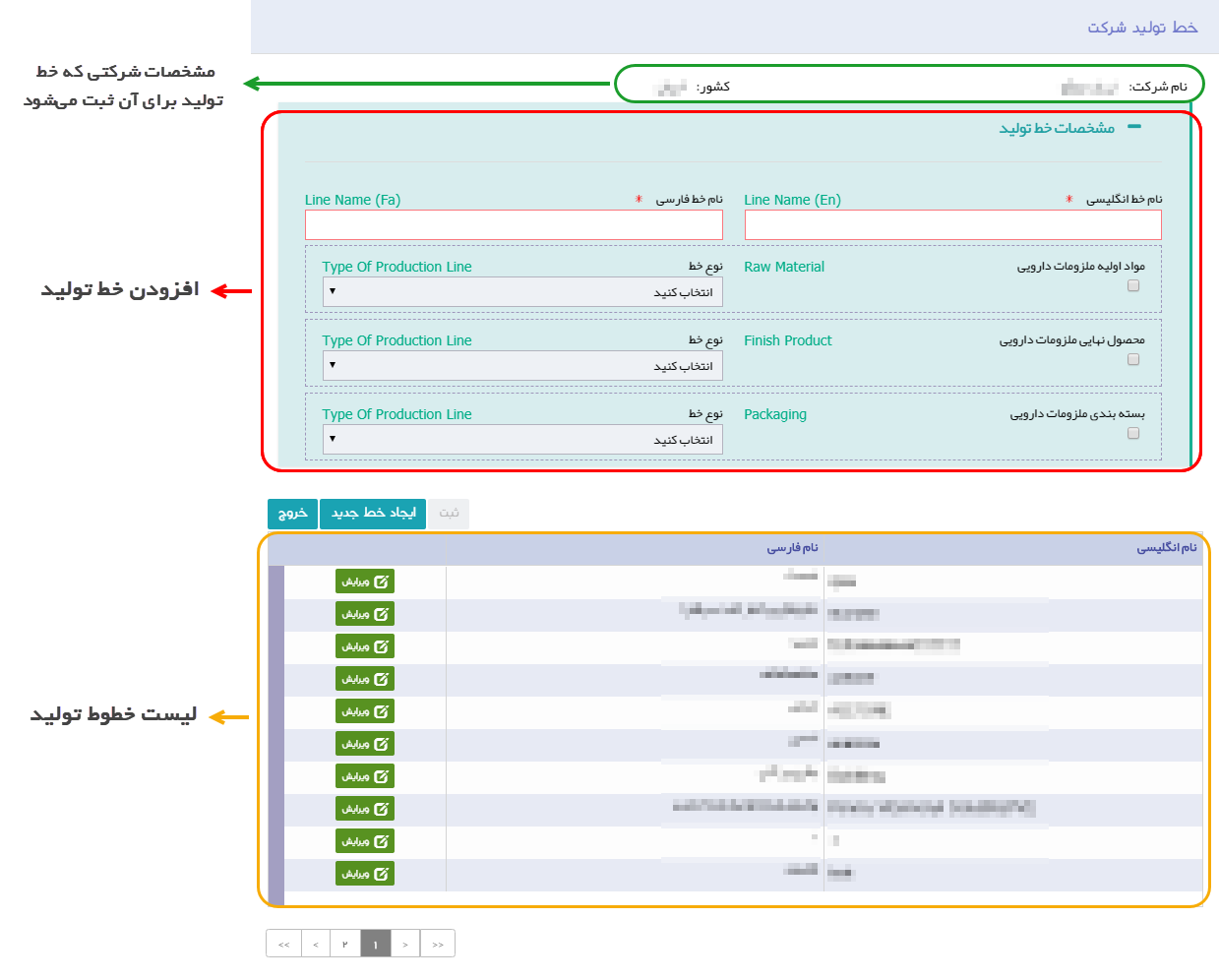
- نام شرکت (کشور): نام شرکتی که برای آن خط تولید ثبت میشود به همراه نام کشور محل استقرار آن بهصورت خودکار با اطلاعات شرکت تولیدکننده نمایش داده میشود.
- افزودن خط تولید: در این بخش اطلاعات مربوطه به شرح زیر وارد میشوند:
- نام خط به انگلیسی: نام خط به انگلیسی وارد شود. تکمیل این فیلد الزامی است.
- نام خط به فارسی: نام خط به فارسی وارد شود. تکمیل این فیلد الزامی است.
- مواد اولیه ملزومات دارویی: درصورتیکه خط تولید شرکت مربوط به مواد اولیه ملزومات دارویی باشد، تیک این گزینه زده شود و فیلد نوع خط از لیست تکمیل شود.
- محصول نهایی ملزومات دارویی: درصورتیکه خط تولید شرکت مربوط به محصول نهایی ملزومات دارویی باشد، تیک این گزینه زده شود و فیلد نوع خط از لیست تکمیل شود.
- بستهبندی ملزومات دارویی: درصورتیکه خط تولید شرکت مربوط به بستهبندی ملزومات دارویی باشد، تیک این گزینه زده شود و فیلد نوع خط از لیست تکمیل شود.
- پس از ورود اطلاعات مربوطه با کلیک بر روی دکمه
 اطلاعات خط جدید به لیست اضافه میشود.
اطلاعات خط جدید به لیست اضافه میشود. - در لیست خطوط تولید، خطوط ثبت شده از قبل برای شرکت نمایش داده میشود. با کلیک بر روی دکمه
 میتوان اطلاعات ثبت شده قبلی را مطابق توضیحات شرح داده شده در بندهای ذکر شده، ویرایش کرد.
میتوان اطلاعات ثبت شده قبلی را مطابق توضیحات شرح داده شده در بندهای ذکر شده، ویرایش کرد.